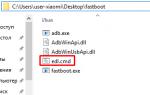सभी प्रकार के सुधार, जिनके बारे में इस पाठ में हैं, आप पूरी छवि से पहले जितना हो सके रोक सकते हैं, इसलिए जब तक आप पहला भाग नहीं देखते। जैसे कि छवि में कोई दृष्टि नहीं है, सभी ऑपरेशन केवल उनके सामने रुक जाएंगे, और यदि कोई दृष्टि नहीं है, तो पूरी छवि के सामने।
टोनल सुधार का सार पिक्सेल के बीच प्रकाश और अंधेरे के पुनर्वितरण पर आधारित है, ताकि छवि की चमक और कंट्रास्ट को नियंत्रित किया जा सके। यह napіvtonovyh, इसलिए kolorovyh छवियों की तरह आकर्षित करना संभव है, लेकिन हम napіvtonovykh छवियों के बारे में अधिक जानेंगे, जिनमें से सुधार में महारत हासिल करना आसान है।
छवि हिस्टोग्राम
यदि आप छवि को दयालुता से देखते हैं, तो आप इसे आंख से पहचान सकते हैं, लेकिन यह समझें कि गंदी छवि के साथ ऐसा नहीं है और आप इसे कैसे ठीक कर सकते हैं - यह महत्वपूर्ण है। वस्तुनिष्ठ रूप से, स्पष्टता के हिस्टोग्राम द्वारा एक नेवटोन छवि के रूप में न्याय किया जा सकता है।
छवि के एक ही स्वर पर ओस्सिल्की सभी एक ही रंग के रंगों से बने होते हैं, सभी पिक्सेल एक ही विशेषता के एक दृश्य में होते हैं - yaskravistyu। छवि का हिस्टोग्राम ग्राफ है, जहां क्षैतिज अक्ष पर छवि के पिक्सेल की संख्या (या उसके भाग का दृश्य) 0 से 255 है। रेंज का एक हिस्सा, जैसा कि यह छवि में दिखता है, इसकी टोन रेंज कहलाता है।
हिस्टोग्राम का सबसे बायां बिंदु शून्य दिखाता है, और चरम दायां बिंदु सबसे अधिक संभव चमक है। व्यापक टोनल रेंज, अधिक विवरण छवि और अधिक चमक को व्यक्त कर सकते हैं। मानसिक तानवाला श्रेणी को तीन भागों में विभाजित किया गया है। बायां हिस्सा छवि के अंधेरे क्षेत्रों से मेल खाता है, दायां भाग - उज्ज्वल क्षेत्रों के लिए, उनके बीच मध्य स्वर। शेष भाग सबसे बड़ा है।
आदर्श छवि में, सभी छवियों के पिक्सेल होते हैं। छवि को सही करने के लिए, टोन रेंज को दाएं हाथ या बाएं हाथ से बढ़ाया जाता है।
वास्तविक छवियों में, सीमा उस दिशा में क्षतिग्रस्त हो सकती है। zsuwu की प्रकृति छवि की "कुंजी" के बारे में बात करती है। जिन छवियों में हल्के स्वर प्रबल होते हैं, उन्हें उच्च कुंजी में छवियां कहा जाता है, क्योंकि कम कुंजी में गहरे रंग के स्वर प्रबल होते हैं, अधिक मध्य स्वर के साथ, छवि एक हल्की कुंजी में होगी।
छवि की स्पष्टता के लिए मुख्य मानदंड विवरण को सही तरीके से प्राप्त करना है। उसके लिए, छवि को ठीक करने के लिए सबसे पहले, कविता करना आवश्यक है, जिसमें चाबियाँ होंगी।
एक छवि हिस्टोग्राम बनाने और एक श्रेणी सुधार करने के लिए, छवि * हिस्टोग्राम कमांड का चयन करें। यदि आपको हिस्टोग्राम की न केवल एक छवि, बल्कि केवल एक भाग की आवश्यकता है, तो आपको इसे सामने देखने की आवश्यकता है
चैनल रोलआउट में, उस चैनल का नाम चुनें जिसका हिस्टोग्राम आप देखना चाहते हैं। क्षैतिज अक्ष पर चमक (रोशनी) का मान चुनते समय, सभी चैनलों की कुल तीव्रता प्रदर्शित होती है। ग्रे स्केल में एक छवि के लिए, सभी हिस्टोग्राम देखे जा सकते हैं, हालांकि, हिस्टोग्राम के तहत, इसके बारे में जानकारी प्रदर्शित होती है:
माध्य के बारे में (औसत) - चमक का औसत सांख्यिकीय मूल्य;
मानक विचलन (Std Dev) के बारे में - दिए गए मान का औसत विचलन। त्से
तुलना करने के लिए पैरामीटर, तीव्रता के महान वितरण के पैमाने पर; मेडियन (मीडिया) - छवि की टोन रेंज का मध्य; पिक्सेल के बारे में (पिक्सेल) - पिक्सेल की संख्या, जिसके लिए एक हिस्टोग्राम प्रदान किया गया था (पिक्सेल की संख्या)
पूरी छवि में या क्षेत्र के दर्शनीय स्थलों में)।
दाईं ओर, आप हिस्टोग्राम के साथ उन स्थानों के बारे में जानकारी देख सकते हैं, डे वी ट्रिमैट काज़ेवनिक:
स्तर के बारे में (Rіven) - mіstsі vkazivnik पर yaskravostі; z समान चमक के संदर्भ में पिक्सेल की संख्या (संख्या) गिनें;
पर्सेंटाइल (प्रतिशत) के बारे में बराबर वाले पिक्सल की संख्या छवि या दृष्टि क्षेत्र में पिक्सल की स्ट्रीमिंग संख्या से अधिक नहीं है।
आप स्पष्टता की सीमा के लिए आँकड़ों को देख सकते हैं। जिसके लिए आपको रेंज i (क्षैतिज अक्ष के संकेतक को स्ट्रेच करें) के मध्य बिंदु पर क्लिक करना होगा। संकेतक के विस्तार की दुनिया की सीमा दिखाई देगी। कोब और अंत देखी गई सीमा के बराबर।
टोन रेंज का विस्तार
टोन सुधार के तरीकों में से एक टोन रेंज का विस्तार करना है। जिसके लिए, चमक की धुरी पर, सबसे हल्के और हल्के रंग होते हैं, जिन्हें कम संख्या में पिक्सेल द्वारा दर्शाया जाता है, लेकिन बड़ी संख्या में पिक्सेल द्वारा नहीं। सबसे गहरा स्वर, जिसे छोड़ दिया जाता है (vin को एक काला बिंदु कहा जाता है) को काले (शून्य चमक के साथ) से बदल दिया जाता है, सबसे चमकीला सफेद होता है (vin को एक सफेद बिंदु कहा जाता है)। सभी मध्यवर्ती स्वरों की चमक पुराने वक्रों के साथ फिर से खींची गई है।
आप एक से अधिक बिंदु, काले या सफेद, स्थानांतरित कर सकते हैं। स्पष्टता की किसी भी सीमा पर एक चोंच में बदलाव होता है, और सभी छवियों को या तो अंधेरा या प्रकाशित किया जाता है। छवि के विवरण को संरक्षित करने के लिए, जब आप इसे ध्वनि करते हैं, तो मुझे मध्य स्वर को मैन्युअल रूप से ठीक करने की आवश्यकता होती है।
एडजस्ट करने के लिए, इमेज * एडजस्ट * लेवल कमांड पर क्लिक करें या Ctrl + L कीज दबाएं। इससे पहले कि आप vikno दिखाई दें। चैनल रोलआउट में, उस चैनल का चयन करें जिसे ट्यून किया जाएगा, या रंग मॉडल के नाम के साथ शीर्ष पंक्ति का चयन करें। समय के साथ, सभी चैनलों की कुल चमक कम हो जाएगी। दो चैनलों की कुल चमक को समायोजित करना आवश्यक है, समायोजन से पहले उन्हें चैनल पैनल (चैनल) पर चुनें। फिर चैनलों के संक्षिप्त नाम यहां दिखाई देते हैं, उदाहरण के लिए, आरबी। यदि स्क्रीन के शीर्ष पर कोई छवि है, या यदि चैनल पैनल पर केवल एक सक्रिय चैनल है, तो आपको वह स्क्रॉल यहां नहीं मिलेगा, लेकिन सक्रिय चैनल चैनल के शीर्ष पर इंगित किया जाएगा।
बेहतर होने का सबसे अच्छा तरीका व्यावहारिक बट पर सुधार करना है।
सही। टोन रेंज का विस्तार
1. सीडी पर पाठ06 फ़ोल्डर से महिला.टीआईएफ छवि खोलें और Ctrl+L कुंजी दबाएं या छवि * एडजस्ट ^ लेवल कमांड पर क्लिक करें। Oskіlki tse izobrazhennya sіrіy gamі, चैनल का चयन करने की आवश्यकता नहीं है।
2. इनपुट स्तर फ़ील्ड में, इनपुट स्तर के मान दर्ज करें, ताकि सीमा रेखाएं स्पष्ट हों। सिल पर बदबू 0 और 255 तक बढ़ जाती है। मध्य क्षेत्र में मध्यम स्वर की तीव्रता मध्यम होती है, इसे 0 से 10 तक बदला जा सकता है।
3. प्रिव्यू एनसाइन (फॉरवर्ड रिवीजन) स्थापित करें, ताकि छवि को देखकर कोई तुरंत उसके पीछे देखे जा रहे परिवर्तनों का न्याय कर सके।
4. छवि के पीछे एक काली बिंदी लगाएं। बाएं बटन (वाइन कलर) पर क्लिक करें और इसे केंद्र के पास दाईं ओर खींचें, जहां आपको पिक्सेल की संख्या याद रखनी चाहिए। छवि की मूंछें काली पड़ गईं। आप बटन को क्रैश नहीं कर सकते हैं, लेकिन बाएं फ़ील्ड में आवश्यक मान दर्ज करें इनपुट स्तर (इनपुट स्तर) (जैसा कि आपने इसे हिस्टोग्राम विंडो को सौंपा है)।
5 अब दाहिने सफेद झंडे को बाईं ओर ले जाकर छवि पर सफेद बिंदु लगाएं। छवि नवीनीकरण
चमक गया। अब यह अधिक विपरीत हो गया है, पहले कम।
6 अब आप कुछ और मिड-टोन जोड़ सकते हैं, रेंज के बीच अधिक नहीं उठा सकते हैं। किसके लिए, अलग-अलग पक्षों में मध्य सीरियाई कॉलर लगाएं और इष्टतम स्थिति चुनें। एक नियम के रूप में, मध्य स्वर को केवल तभी समायोजित किया जाना चाहिए जब सीमा एक बीट में सेट हो। हालांकि, मिडटोन का सुधार कई बार छोटा होता है, यह छवि को नुकसान पहुंचा सकता है।
7. OK बटन दबाएं। फिर से, विंडो स्तर खोलें (Рівні) और एक नज़र डालें कि सुधार के बाद छवि का हिस्टोग्राम क्या बन गया है।
आप स्वचालित रूप से सीमा का विस्तार कर सकते हैं, जिसके लिए आपको ऑटो बटन दबाने की जरूरत है। स्वचालित सुधार हमेशा बीच की कुंजी में तय होता है, ताकि दोनों तरफ से रेंज बन सके। रंगीन छवियों के लिए, इस प्रकार का सुधार त्वचा चैनल को निर्देशित किया जाता है। अन्य चैनल स्वचालित रूप से अपडेट हो जाते हैं ताकि छवि का रंग न बदले।
लूप में जाए बिना स्वचालित सुधार किया जा सकता है। किसके लिए, कमांड का चयन करें छवि * समायोजित करें * ऑटो स्तर (छवि * समायोजित करें * लेखक)
दोनों तरफ से सीमा में लॉकिंग के पीछे, पिक्सेल की कुल संख्या के 0.5% से कम पिक्सेल वाले शेड होते हैं। यदि आपको अधिक या कम जोड़ने की आवश्यकता है, तो Alt कुंजी दबाएं। ऑटो बटन को विकल्प बटन से बदल दिया जाएगा। ब्लैक क्लिप और व्हाइट क्लिप फ़ील्ड के लिए अन्य मान दर्ज करें और ओके बटन पर क्लिक करें।
विंडो के दाईं ओर तीन बटन हैं। एमआई विकोरिस्टोवुवली नहीं, हॉट बी हो सकता है। इसकी मदद से आप इमेज पर राइट व्हाइट, ब्लैक और ग्रे स्पेक बता सकते हैं। इसके लिए आपको ओपन बटन पर क्लिक करना होगा और फिर इमेज के डार्क या लाइट एरिया पर क्लिक करना होगा। Vіrnіshe, शांत स्थानों में, दोषी लोगों की तरह, सबसे अंधेरा और सबसे चमकीला हो। जैसा कि छवि में है, प्रकाश सिकुड़ गया है या काले धब्बे के साथ, बदबू हिस्टोग्राम में अपना योगदान देती है। आप चंद्रमा की सफेदी और काले बिंदुओं को दिखाकर छवि को रंग देते हैं जिसे छवि के ठीक ऊपर देखा जा सकता है। मध्य बटन रंगीन छवियों के लिए कम काम करता है। वॉन आपको एक तटस्थ ग्रे टोन दिखाने की अनुमति देता है।
छवि पर सबसे अच्छा और सबसे गहरा बिंदु जानने के लिए - दाईं ओर स्तन का दूध। आप जानकारी पैनल का प्रदर्शन बदल सकते हैं। केवल इसे पहले से स्क्रीन पर रखना आवश्यक है, ताकि छवि उस छवि को विंडो में न छिपाए। इस पैनल पर, एक पिपेट आइकन के साथ, दो नंबर दिखाई दे रहे हैं, जो एक तिरछी सीमा से अलग हैं। बाएं नंबर बाहरी छवि के लिए दिए गए चैनल की तीव्रता है, दाईं ओर बाहर है जब झंडे की स्थिति निर्धारित की जाती है। हिस्टोग्राम पर दिखाए गए अनुसार, जसकेरिटी के रूप में गिरने की तीव्रता। हिस्टोग्राम का शून्य मान (सबसे गहरा स्थान) 100% की तीव्रता देता है, और 255 की चमक (सबसे अंधेरी जगह) - शून्य तीव्रता।
लेकिन त्वचा की छवि में नहीं, आप आसानी से सबसे अंधेरी और चमकदार जगह पा सकते हैं, केवल एक पिपेट के साथ सिकुड़ा हुआ। उनके बारे में, सफेद और काले डॉट्स की छवि पर आंख पर नहीं, बल्कि निष्पक्ष रूप से, हम इस पाठ से बहुत दूर बात कर सकते हैं।
नालष्टुवन्न्या कहने के लिए कि सिल की ओर मुड़ें, Alt कुंजी दबाएं। बटन रद्द करें (स्कासुवती), जैसे ही आप जीतते हैं, संवाद बॉक्स से बाहर निकलने के लिए, किए गए सभी परिवर्तनों को कहने के बाद, रीसेट बटन (रीसेट) द्वारा प्रतिस्थापित किया जाना चाहिए। परिवर्तन के हमले के साथ, आपको बताया जाएगा, लेकिन संवाद विंडो में आपको छोड़ दिया जाएगा।
यक्षतो आपको छवियों की एक श्रृंखला के समान सुधार की आवश्यकता है, मैन्युअल रूप से सहेजें और लोड बटन के साथ गति करें। एक इमेज को एडिट करने के बाद सेव बटन दबाएं। सेटिंग्स से फ़ाइलों को सहेजने के लिए एक फ़ोल्डर ढूंढें और एक नाम दर्ज करें। प्रचार के लिए फ़ाइल को एक एक्सटेंशन दिया जाता है.alv.
फिर, जब आप अपनी संवाद विंडो में किसी अन्य छवि पर क्लिक करते हैं, तो लोड बटन पर क्लिक करें, अपनी फ़ाइल ढूंढें और अपने नाम पर क्लिक करें। आवश्यक मान खेतों में दिखाई देने चाहिए और आवश्यक स्थानों पर बेलियां स्वयं स्थापित हो जाएंगी। आप शायद कुछ बदलावों से वंचित रह जाएंगे और ओके बटन पर क्लिक करें।
हिस्टोग्राम में टोनल रेंज के एक महत्वपूर्ण विस्तार के साथ, डिप्स दिखाई दे सकते हैं (हिस्टोग्राम एक कंघी के समान हो जाता है)। इसमें भयानक कुछ भी नहीं है, जैसे कि बदबू बहुत अधिक नहीं है।
साउंडिंग टोन रेंज
रेंज का विस्तार करते हुए, हमने इमेज के कंट्रास्ट को बढ़ाया। कभी-कभी आप एक महत्वपूर्ण मोड़ का सामना करते हैं - इसके विपरीत को बदलें। यह विशेष रूप से आवश्यक है, क्योंकि छवि एक मित्र के लिए पहचानी जाती है। इस तरह, यह पहले से ही अंधेरा है, यहां तक कि प्रकाश भी, छवियों पर बाहर आना बुरा है, और आपको पहले को हल्का करना होगा, और दूसरे को अंधेरा करना होगा। आप निचले डीवीगुन आउटपुट लेवल (विहिडन इन्वेन) की मदद के लिए समान स्तर (Рівні) में भी काम कर सकते हैं।
सही
1. पाठ06 फ़ोल्डर से toledo.tif छवि खोलें और Ctrl + L कुंजी दबाएं या छवि * समायोजित करें * स्तर कमांड का चयन करें।
2. छवि के अंधेरे क्षेत्रों को रोशन करने और प्रकाश को काला करने के लिए आउटपुट स्तर पर काले और सफेद बटन लगाएं।
3. छवि कम विपरीत हो गई है। कंट्रास्ट को बहुत अधिक मोड़ने के लिए, या यदि आप इसके करीब जाना चाहते हैं, तो सीमा का विस्तार करें, जैसे कि आप गलत सही थे। हिस्टोग्राम वाले क्षेत्रों को देखें, कुछ पिक्सेल हैं। किसके लिए बाईं ओर सफेद बिंदी लगाएं। ब्लैक डॉट के लिए, स्टॉक छोटा है, लेकिन फिर भी, इसे ऊपर खिसकाएं और (लिवी ब्लैक बग)। एक मध्यवर्ती कॉलर के साथ मध्य स्वर को समायोजित करें।
4. OK बटन दबाएं।
सफेद और काले बिंदुओं का महत्व
सही संरेखण के लिए, छवि के काले और सफेद बिंदु को सटीक रूप से निर्दिष्ट करना महत्वपूर्ण है। जैसा कि छवि में, उज्ज्वल रोशनी या अंधेरे पैच हैं, जो साजिश से पहले नहीं देखे जाते हैं, हिस्टोग्राम में एक नोट की बदबू को लूटा जा सकता है, लेकिन बनाते समय उन पर ध्यान देना गलत होगा
चमक के स्तर को निष्पक्ष रूप से निर्धारित करने के दो तरीके हैं, छवि के विवरण के सार के लिए सीमा। कुंजी Alt दबाएं, न दें, बाएं काले बटन को दाएं हाथ के हिस्टोग्राम के साथ खींचें। टिम, आपने स्वयं इनपुट बराबर के साथ केरुवन्न्या के थ्रेशोल्ड मोड को चालू कर दिया है। इस मोड में, चमकीले रंगों वाली छवि के हिस्से, वर्तमान वाले से कम, काले होंगे, और अधिक चमकीले रंगों के साथ - सफेद।
दुनिया में, बजर को छवि के दाईं ओर धकेलना अधिक से अधिक काला होता है। यदि पिक्सेल के एक छोटे से हिस्से को छोड़कर सब कुछ काला हो जाता है, तो बाएं फ़ील्ड इनपुट स्तर (इनपुट बराबर) का मान याद रखें। छवि का काला बिंदु। भले ही छवियां चमकीले धब्बों के साथ उज्ज्वल हों, फिर भी उन पर काले बिंदुओं को सम्मान के साथ व्यवहार करने की आवश्यकता नहीं है। छवि के विवरण के सार पर कम चमत्कार करें
चलो बस करते हैं, Alt कुंजी दबाते समय, छवि के सबसे गहरे विवरण को छोड़कर, छवि के सफेद होने तक दाएं टैब को हिस्टोग्राम के साथ ले जाएं। सही क्षेत्र में संख्या याद रखें इनपुट स्तर (इनपुट स्तर)। त्से छवि का बिंदु था
लगभग उसी तरह आप विंडो पर ब्लैक एंड व्हाइट पॉइंट सेट कर सकते हैं थ्रेसहोल्ड (थ्रेसहोल्ड) (छोटा 6 8) विंडो खोलने के लिए, कमांड चुनें) मेनू इमेज> एडजस्ट - थ्रेशोल्ड (इमेज> एडजस्टमेंट> थ्रेसहोल्ड)
बाएं हाथ पर पट्टा खिसकाएं जब तक कि सभी छवियां सफेद न हो जाएं, हम छवि के सबसे गहरे विवरण को घेर लेंगे। थ्रेसहोल्ड स्तर फ़ील्ड में मान याद रखें। फिर आप ब्लैक डॉट के लिए फ़ील्ड में स्तर (Рівні) दर्ज करेंगे। अब रस्सी को दाईं ओर खींचें, जब तक कि सभी चित्र काले न हो जाएं, सबसे चमकीले विवरण को छोड़कर। पूरी संख्या याद रखें। वह छवि का बिंदु था। रद्द करें बटन दबाएं ताकि छवि श्वेत और श्याम में परिवर्तित न हो।
सही। काले और सफेद डॉट्स के लिए सुधार
1. पाठ06 फ़ोल्डर से photogr.tif फ़ाइल खोलें। फोटोग्राफर के पीछे रोशनी होती है, इसके कारण हम इसे नींद की रोशनी से ढक देंगे। हम आग की लपटों को नुकसान पहुंचाए बिना तस्वीर को ठीक करने की कोशिश करते हैं।
2. कमांड का चयन करें छवि> समायोजित करें।> स्तर (तब प्रोग्राम स्वयं बेजियर वक्र पर चित्रित रेखा को बदल देगा)। 3. Alt कुंजी दबाएं, बिना जाने दें, बाएं काले झंडे को हिस्टोग्राम के साथ दाईं ओर ले जाएं। बायां क्षेत्र इनपुट स्तर (इनपुट स्तर) छवि का काला बिंदु 206।
4. अब, Alt कुंजी दबाकर, हिस्टोग्राम के दाएं टैब को तब तक घुमाएं जब तक कि सभी छवियां सफेद न हो जाएं, किनारों पर क्रीम क्रीज़ न हो जाए। सही क्षेत्र में संख्या याद रखें इनपुट स्तर (इनपुट स्तर),
पूर्ण संख्या 9 छवि का बिंदु था। कॉलर को प्लेट पर पलटें।
5. अब बॉक्स के दायीं ओर और बायीं ओर 206 नंबर दर्ज करें। मध्य स्वर को केंद्रीय बटन से समायोजित करें और ठीक बटन पर क्लिक करें।
थुलियम कैपेलुखा के सुधार के परिणामस्वरूप और इसके लिए जो कुछ भी उज्जवल था (और उस संख्या में पैच) मजबूत हो गया। और पालने की सिलवटें और सब कुछ जो दूसरे से गहरा था, काला हो गया।
स्वर वक्र सुधार
टोन कर्व को एडजस्ट करना नेवटोन इमेज की ब्राइटनेस और कलर इमेज के कलर बैलेंस को जोड़ने का एक और तरीका है, इसके अलावा, यह तरीका अधिक लचीला है। Vіknі स्तरों (Рівні) पर Pratsyyuchi, आप अंधेरे, हल्के और मध्यम स्वर के रंग के लिए और अधिक डाल सकते हैं। कर्व्स विंडो (वक्र) पर, आप हिस्टोग्राम के चार बिंदुओं में चमक को कंपन कर सकते हैं।
इसके लिए एक फोन कॉल करने के लिए, Ctrl + M कुंजी दबाएं या मेनू छवि> समायोजन> वक्र (छवि> नलष्टुवन्न्या> वक्र) चुनें। जिसकी विकनी टेढ़ी-मेढ़ी हो। क्षैतिज अक्ष पर, आप चमक (आउटपुट) की इनपुट समानताएं और ऊर्ध्वाधर अक्ष - बहिर्वाह (सुधार के बाद) देख सकते हैं। ग्राफ़ को लॉक करने के लिए एक सीधी रेखा X=Y है, ताकि सभी बिंदुओं पर निकास रेखा प्रवेश द्वार के करीब हो।
यदि आप एक शेड्यूल के पीछे एक कैलकुलेटर का संचालन करना चाहते हैं, तो, नीचे, चार्ट पर कैलकुलेटर के निर्देशांक प्रदर्शित होते हैं: इनपुट (इनपुट रेवेन) और आउटपुट (बाहरी रेवेन)। वक्र के नीचे और किनारे पर, चमक के पैमाने हैं, जैसे कि ग्राफिक्स पर गहरे और हल्के स्वरों का सम्मिश्रण दिखा रहा हो। RGB रंग मॉडल के लिए, अंधेरा नीचे की ओर बाएं हाथ का है (लाइटनेस 0), और लाइट (लाइटनेस 255) राइट-हैंडेड हाई है। सीएमवाईके मॉडल के लिए, सड़ने का एक मोड़ है: नीचे की ओर प्रकाश (बारबार तीव्रता 0) बाएं हाथ की है, अंधेरा (बारबार तीव्रता 100%) दाएं हाथ की है। मोड के बीच स्विच करने के लिए pvtone स्केल के बीच में तीरों पर क्लिक करें।
वह फ़ील्ड, जिसमें चार्ट चित्रित किया गया है, एक ग्रिड के साथ चिह्नित है। Sobbiti drіbnіshim, Alt कुंजी दबाकर नए पर क्लिक करें। इसे दोहराने के बाद, आप फिर से ग्रेट ग्रिड को चालू कर देंगे।
चैनल रोलआउट में रंगीन छवियों के लिए, रंग मॉडल के नाम के तहत चैनल या शीर्ष पंक्ति का चयन करें। समय के साथ, सभी चैनलों की कुल चमक कम हो जाएगी। एक चैनल सेट करने के घंटे के भीतर, रंग स्वचालित रूप से अपडेट हो जाता है, ताकि छवि का रंग न बदले। दो चैनलों की कुल चमक को समायोजित करना आवश्यक है, समायोजन से पहले उन्हें चैनल पैनल (चैनल) पर चुनें। फिर चैनलों के संक्षिप्त नाम यहां दिखाई देते हैं, उदाहरण के लिए, आरबी। यदि छवि एक ही स्वर में है, या यदि चैनल पैनल पर केवल एक सक्रिय चैनल है, तो कोई संगीत नहीं है।
संपूर्ण छवि की स्पष्टता और विपरीतता का सुधार
अतीत में, हमने विभाजित किया, pratsyyuchi को लेवल विंडो (Рівні) के साथ, हमने पूरी छवि की स्पष्टता और विपरीतता को ठीक किया। आप कर्व्स पर समान सफलता के साथ काम कर सकते हैं। हम उन्हें दोहराते हैं जिन्होंने पहले काम किया था, लेकिन नए तरीकों से। साथ ही आप सभी के लिए काम के सिद्धांतों को समझेंगे।
सही। निष्पक्षता सुधार
1. छवि photogr.tif देखें, जैसा कि हमने अंतिम दाईं ओर सही किया है। विंडो कर्व्स (क्रिवि) पर विकोनमो अक्मोज़े नालष्टुवन्न्या
2. विकि के विकि के लिए Ctrl+M कुंजियाँ दबाएँ। आरजीबी छवियों के लिए अक्ष प्रदर्शन मोड का चयन करें रेखा के ऊपरी दाएं बिंदु पर क्लिक करें। तीरों के चौराहे पर vkazіvnik को मोड़ें बिंदु को बाईं ओर खींचें। छवि उज्ज्वल हो जाती है, इसके विपरीत बढ़ता है, इसलिए यह सीधे शांत हो जाता है। इनपुट क्षेत्र में क्लर्क की स्थिति पर नज़र रखें। यदि आप सफेद बिंदु (इस तस्वीर के लिए 196) पर पहुंचते हैं, तो माउस बटन को छोड़ दें।
4. बॉटम - लेफ्ट डॉट पर प्रेस करें। Vikoristovuєmo इन्नशी स्पोसिब vdannya अंक। इनपुट फ़ील्ड के लिए आवश्यक मान दर्ज करें (इनपुट rіven) (हमारे इनपुट में, 9 इस छवि के लिए एक काला बिंदु है)। बिंदु स्वयं समन्वय 9 के साथ बिंदु पर दाईं ओर चला गया। छवि गहरा हो गई और विपरीत हो गई, सीधी धारें तेज हो गईं।
5. अब आइए उन लोगों को याद करें जिनके पास सही 6.2 है: zsuvaymo टोन रेंज, vіdrіzavshi naytemnіshi - i naisvіtlіshi mіstsya। जिसके लिए टॉप पॉइंट को नीचे और नीचे के पॉइंट को ऊपर की ओर खींचें। नाहिल सीधे tsiomu . पर
मैं बदल रहा हूँ, जैसे मैं आगे तेज करने के लिए, इसके विपरीत भी बदल गया।
इसमें व्यावहारिक रूप से वही बटन होते हैं जो स्तर (Рівні) वाले होते हैं। ऑटो बटन की मदद से आप विपरीत दिशा में स्वचालित रूप से सीमा का विस्तार कर सकते हैं। सहेजें और लोड करें बटन आपको फ़ाइल में वक्र सहेजने की अनुमति देते हैं, और फिर अन्य छवियों के लिए zastosuvat। पिपेट के साथ बटन आपको छवि पर ही काले - सफेद और भूरे रंग के स्पेक (केवल रंगीन छवियों के लिए शेष) का चयन करने की अनुमति देते हैं। जब Alt कुंजी दबाया जाता है, तो रीसेट बटन को डंठल में बदलने के लिए सक्रिय किया जाता है, विकल्प बटन स्वचालित सहसंबंध (div. पहले) में पैरामीटर सेट करने के लिए होता है।
अंतराल में चमक और कंट्रास्ट का सुधार
अब चलिए सुधार की ओर बढ़ते हैं, क्योंकि बराबरी को ठीक करने के लिए मदद के लिए vikonate करना असंभव है। त्वचा की छवि में, एक बड़ा क्षेत्र होता है, इसके विपरीत या स्पष्टता को बदलना, अन्य, कम महत्वपूर्ण विवरणों का त्याग करना विशेष रूप से महत्वपूर्ण है। इसे प्राप्त करने के लिए, आपको एक विशिष्ट श्रेणी के स्वरों के लिए चमक को बदलते हुए, वक्र के बिंदुओं के चारों ओर घूमने की जरूरत है।
दो मोड में काम करना संभव है, अतिरिक्त बटन के लिए उनके बीच स्विच करना:
एक चिकने वक्र की विधा, जिसमें केवल आसपास के बिंदु चलते हैं, - उनके बीच का वक्र अपने आप घटता है ताकि यह चिकना हो जाए;
एक कुटिल हाथ को चित्रित करने की विधा, जिसमें पूरी कुटिल ची dіlyanka को जैतून से चित्रित किया जाता है। Tsomu vipadku में वक्र लेकिन कुछ भी हो सकता है।
आइए पहले मोड पर वापस जाएं। Vіn vikoristovuєtsya अधिक बार, उस अधिक बख्शते और उन्हें एक छवि के साथ स्टॉक करने की कम संभावना। तब तक, ऐसी संभावना हमेशा बनी रहती है, इसलिए सबसे पहले आपको इसे ठीक करने की जरूरत है, छवि की एक अतिरिक्त प्रति सहेजें और इतिहास पैनल (प्रोटोकॉल) या डुप्लिकेट योग पर छवियों पर काम करें। अन्यथा, पैच पर एक गलत क्रोकेट बनाने के बाद, आपको कोब पर थोड़ा सा शुरू करना होगा।
टेढ़े-मेढ़े प्लॉट की स्पष्टता को ठीक करने के लिए, यहां ग्राफ़िक्स पर क्लिक करें। नए पर एक बिंदु दिखाई देगा, और दूर के स्वचालित परिवर्तनों के साथ, एक बटन के साथ एक स्थान पर बंद होने पर, एक पतंगे की तरह, एक कॉल की तरह, कुटिल स्थान तय हो जाएगा। आप किसी भी क्षण एक बिंदु पर टिके रह सकते हैं। जिसके लिए उस पर दबाव बनाना और खींचना काफी है।
किसी भी अंतराल की सटीकता को बदलने के लिए, बीच में क्लिक करें और बनाए गए बिंदु को ऊपर या नीचे खींचें। स्वर के किसी भी अंतराल पर कंट्रास्ट को बदलने के लिए, योग रेखाओं पर धब्बे बनाएं। किसी एक बिंदु को खींचें या विपरीत सीधी रेखाओं में बिंदुओं को ठेस पहुंचाएं, ताकि वक्र अधिक सपाट हो (विपरीत बदलता है) या स्थिर (अधिक )।
आप कर्व पर 16 पिक्सेल तक बना सकते हैं। कृपका, उन्होंने एक महीन याक, काला रंग बनाया। त्से सक्रिय बिंदु। अन्य बिंदु, निष्क्रिय, चार्ट पर खाली वर्गों द्वारा दर्शाए जाते हैं। एक अतिरिक्त तीर के लिए सक्रिय बिंदु को मैन्युअल रूप से थोड़ी दूरी पर ले जाएं। आप को अधिक सटीकता के साथ स्थानांतरित कर सकते हैं, फ़ील्ड आउटपुट (Vhіdny rіven) के आवश्यक संख्यात्मक मानों को इनपुट (Vhіdny rіven) में दर्ज करने के लिए।
इसके बजाय, मुझे एक बिंदु देखने की ज़रूरत है, आप एक नया बना सकते हैं, यदि आप इसे बिल्कुल लक्ष्य पर खर्च नहीं करते हैं। जिसे सहायक कुंजी Ctrl+Tab और Shift Ctrl+-Tab के बाद बिंदुओं का चयन करके पूर्ववत किया जा सकता है। पहले दृष्टिकोण में, बिंदु सीधी रेखा के साथ दाईं ओर दिखाई देंगे, और दूसरे में - दाईं ओर दाईं ओर।
इसके अलावा, आप Shift कुंजी दबाते हुए उन पर क्लिक करके बिंदुओं के एक समूह को सक्रिय कर सकते हैं। त्से आपको वक्र के पूरे खंड को फिर से कसने की अनुमति देता है। सही बिंदुओं पर एक नज़र डालने के लिए, ग्राफ़ पर क्लिक करें।
अवांछित बिंदु देखने के लिए, उस पर Ctrl कुंजी दबाकर क्लिक करें, या उस पर क्लिक करें, और फिर डेल कुंजी दबाएं। स्वर वक्र के अंतिम बिंदु नहीं देखे जा सकते हैं।
कुटिल भूखंडों के कार्यों पर वक्र को कैसे बदला जाए, हमने अपना दिमाग खो दिया, कैसे पहचानें, बदबू आ रही है, हमें अंतराल की आवश्यकता है। इस तरह से एक डायलॉग बॉक्स पोस्ट करें, ताकि आप छवि को बेहतर तरीके से देख सकें। वहां विस्तार से पता करें, स्पष्टता और कंट्रास्ट जिसे आप बदलना चाहते हैं, या, नवपाकी, ठीक करें। संवाद विंडो में कर्व पर अचंभित करते हुए, क्लर्क को उनके साथ दबाएं और ले जाएं। ग्राफ के पीछे एक गोल धब्बा है। यह वक्र की सीमा को दर्शाता है, जो उन विवरणों को दिखाने वाली प्रतिभा को जानता है। इस सीमा को लेटना याद रखें। अधिक सटीकता के लिए, इनपुट फ़ील्ड (इनपुट बराबर) में संकेत याद रखें या लिखें। इन मानों की सीमा और वक्र का अंतराल, जो भी आपको चाहिए। एल अब अभ्यास में zastosuєmo zhdnі priyomi।
सही टोन वक्र का आकार बदलें
1. इमेज photogr.tir खोलें और Ctrl+M दबाएं या मेन्यू इमेज > . चुनें
एडजस्ट> कर्व्स (इमेज> सेटिंग्स> कर्व्स)।
2. RGB के लिए विशिष्ट ब्राइटनेस स्केल मोड चालू करें।
3. फोटोग्राफर की पीठ के पीछे सफेद समुद्र तटों के साथ क्लर्क का नेतृत्व करें। यह संकीर्ण अंतराल 212-214 पर स्थित होगा।
इस अंतराल के औसत मूल्यों से बिंदुओं पर ग्राफ पर क्लिक करें। बात जानने के लिए,
ग्राफ़िक को लगभग उस स्थान पर ले जाएँ जहाँ गोल बिंदु था, और क्लिक करें, यदि इनपुट फ़ील्ड में है
213 नंबर दिखाई देगा। बिंदु बनाया गया है। अब її को ऊपर की ओर खींचें। छवि उज्ज्वल दिखती है।
4. किसी व्यक्ति के क्षेत्र में मध्य स्वर स्पष्टता और विपरीतता के लिए हम पर शासन कर सकता है। आवश्यक
ठीक करने के लिए, छाया को ठीक करते समय, बदबू नहीं डाली गई थी। एक फोटोग्राफर की आड़ में क्लर्क का नेतृत्व करें।
यह 45-130 की सीमा में है। वक्र के साथ इन बिंदुओं को ठीक करने के लिए उन पर क्लिक करें। अमीर नहीं
चेहरे के कंट्रास्ट को थोड़ा बढ़ाने के लिए पॉइंट 130 उठाएं।
5. चमकदार चमक को कम करने के लिए, टोन रेंज के अंतिम बिंदु को कम करें।
6. कैमरे के बाईं ओर के अंधेरे को थोड़ा हल्का करने की आवश्यकता है। विन को 15-20 के अंतराल पर लेटना है।
यस्क्राविस्ट्यु 18 का एक धब्बा बनाएँ और को उठाएँ। कंट्रास्ट बदलने के लिए, बढ़ाएँ
स्वर सीमा का चरम बिंदु।
हाथ के टेढ़े-मेढ़े रूप के साथ पेंटिंग के तरीके पर स्विच करते हुए, आप एक बे-यकी डिलिएंट्स पर एक वक्र पेंट कर सकते हैं। यह बहुत ही प्रभावशाली है, जैसे पेंसिल (ऑलिवेट्स) टूल से पेंटिंग करते समय, ताकि कलाकार माउस बटन के साथ आगे बढ़े। कुटिलता का पुराना टुकड़ा किस जगह मिटा दिया जाता है। आप पूरे कर्व को हाथ के आकार में पेंट कर सकते हैं। विभिन्न कूबड़ और अवसादों को चित्रित करने का प्रयास करें और आश्चर्य करें कि छवि कैसे बदल सकती है।
अनुसूची का सीधा प्लॉट संचालित करने के लिए; आपको माउस बटन को छोड़ना होगा और शिफ्ट कुंजी के साथ छेड़छाड़ करते हुए, सीधे कट के अंत बिंदु पर क्लिक करना होगा। बाद के प्रेक्षणों की विधि द्वारा समान भूखंडों पर वक्रों को थोड़ा ठीक करके, और भी बेहतर परिणाम प्राप्त करना संभव है। वक्र को सुचारू करने के लिए, चिकना बटन दबाएं।
चमक और कंट्रास्ट सुधार 1 रंग छवि
रंग छवियों की स्पष्टता और कंट्रास्ट को ठीक करने के लिए, आप समान डायलॉग बॉक्स लेवल (रिवन) और कर्व्स (वक्र) का उपयोग करते हैं। छवि में क्रेडिट के साथ भी, सब कुछ सुरक्षित है और आपका मेटा - उन्हें सुधार के घंटे के लिए सहेजें, छवि के रंग मॉडल का नाम मुख्य चैनल (चैनल) में बदलकर सुधार करें। किसी भी मामले में, आप सभी चैनलों के परिणामी चमक के हिस्टोग्राम और घटता के साथ काम करेंगे। उन्हीं चैनलों के साथ, वे केवल उस मूड में काम करते हैं, जैसे कि रंग नष्ट हो गए हों, और आप उन्हें ठीक कर सकते हैं।
कंट्रास्ट अनुपात में उल्लेखनीय वृद्धि के साथ, परिणामी चमक के साथ चैनलों के असंतुलन को प्राप्त करना संभव है। इस बिंदु पर छवि में, रंग दिखाई देते हैं, और रंग अप्राकृतिक रूप से बहुत पतले हो जाते हैं। किसी भी मामले में, आप लैब मॉडल की छवि के विपरीत और स्पष्टता को समायोजित करने के लिए सावधान रह सकते हैं।
सही। रंग छवि के विपरीत समायोजित करना
1. पाठ06 फ़ोल्डर से dona.tif फ़ाइल खोलें।
2. योग को फिर से आकार दें। इमेज> मोड> लैब कलर (इमेज> मोड> कलर लैब) कमांड के साथ एक कलर मॉडल लैब है।
3. Ctrt>M कुंजी दबाकर कर्व्स विंडो खोलें।
4. Vіknі Channels (Channel) पर Lightness (Yakravіst) चुनें।
5. सिलाई की बाती करें। जैसे कि आपने छवि के विपरीत को नहीं बदला है, रंग उनके साथ मढ़ा हुआ है, इसलिए आप केवल चमक बदलते हैं, और रंगों के गोदाम उसी से अभिभूत होते हैं।
6. छवि> मोड> आरजीबी रंग, (छवि> मोड> आरजीबी रंग) सहायता के लिए छवि को वापस आरजीबी पैनल में कनवर्ट करें।
हल्के और गहरे रंग के स्वर बनाने के श्विदकी तरीके
चूंकि छवि को स्पष्टता और कंट्रास्ट के केवल एक छोटे से सुधार की आवश्यकता होगी, आप मोटे तरीकों को खत्म करने के लिए स्वचालित तरीकों की मदद का उपयोग कर सकते हैं।
उनमें से एक इमेज एडजस्ट मेनू से ब्राइटनेस कंट्रास्ट कमांड को ठीक करना है। यह टीम zastosovuє वही nalashtuvannya छवि के सभी पिक्सेल के लिए, इसके अलावा, यह अन्य चैनलों के साथ काम नहीं करता है। मदद से मुड़े हुए झूलों में अच्छे परिणाम प्राप्त करना संभव नहीं है, इसके अलावा, यह छवि के विवरण को सामने ला सकता है। इसलिए उसकी देखभाल सावधानी से करें।
चमक (यक्राविस्ट) और कंट्रास्ट (कंट्रास्ट) की मदद के लिए संवाद विंडो में नलष्टुवन्न्या व्यकोनुएत्स्य। ध्वज को दाईं ओर ले जाने से, आप इसके विपरीत और स्पष्टता बढ़ाते हैं, इसे बाईं ओर ले जाने से यह बदल जाता है। इनपुट की सीमा मान -100 से 400 छवि पर सुधार देखने में सक्षम होने के लिए, पूर्वावलोकन पताका सेट करें।
दूसरा तरीका उसी मेनू से ऑटो लेवल कमांड का चयन करना है। हमने अपनी कक्षा में उसके बारे में पहले ही बात कर ली थी। आप आपत्तिजनक पक्ष पर सभी चैनलों के लिए सीमा के स्वर का विस्तार करेंगे, परिणाम रंग क्षति का कारण बन सकता है। उन्हीं को लूटने के लिए ऑटो कंट्रास्ट (स्वचालित कंट्रास्ट) को कमांड करें, लेकिन केवल बेतहाशा उज्ज्वल छवियों के लिए, वे अन्य चैनलों को साफ नहीं करते हैं। नतीजतन, कम विपरीत देना संभव है, सामने की टीम को कम करना, लेकिन फिर इससे रंगीन क्षति नहीं होगी। हालांकि, इसके लिए सबसे चमकीले और गहरे रंग के टोन असाइन किए जाने पर पिक्सल के बजाय 100 पिक्सल के थ्रेशोल्ड मान को समायोजित करना संभव नहीं है। बदबू हमेशा दोनों तरफ से 0.5% जोड़ती है।
रंगों का सुधार और संतुलन
रंगीन छवि के हल्के और गहरे रंग के टोन को समायोजित करने के बाद, रंगों की ध्वनि को जोड़ा जा सकता है। मान लीजिए कि सभी छवियों को रेड वाइन से भरा जा सकता है। मैं चाहता हूं कि इस छवि को केवल सबसे हल्के और भूरे रंग के स्वरों में याद किया जाए, वास्तव में सभी स्वरों में मौजूद है और पूरी छवि की आवश्यकता को देखता है। कुछ क्षेत्रों में रंगीन पैच के रूप में रंगों का असंतुलन भी प्रकट हो सकता है। और इस मौसम में शहर को देखकर उन्हें लेने का कोई मतलब नहीं है। समग्र रूप से छवि के लिए जीतने के लिए रंग के संतुलन को ध्वनि दें।
रंग संतुलन का मुख्य सिद्धांत "क्रॉस" रंग को कमजोर करना या विपरीत रंग के आकार में वृद्धि की भरपाई करना है। पहली विधि बड़ी प्रकाश छवियों के लिए है, और दूसरी गहरी छवियों के लिए है। विरिष्टि, आपको किस तरह का रंग जोड़ने या हटाने की जरूरत है, रंग पहिया आपकी मदद करेगा (अद्भुत दूरी)।
डायलॉग बॉक्स लेवल (रिवनी) और कर्व्स (वक्र) में बैलेंसिंग की जा सकती है। उनमें से पहले में, चार रंग चैनलों के मध्य स्वरों को संतुलित करने के लिए संतुलन बनाया जाता है। दूसरे में, राहुनोक के लिए, तानवाला कुटिल okremikh चैनलों को मजबूर करना। दूसरा तरीका आपको सर्वोत्तम परिणाम प्राप्त करने की अनुमति देता है।
इसके अलावा, रंगों को संतुलित करने के लिए, विशेष संवाद बॉक्स रंग संतुलन (रंग संतुलन) और ह्यू / संतृप्ति (विदिनोक / नासिचेनिस्ट) हैं। पहले के लिए, सभी चैनलों के लिए रंगों की कुल चमक को समायोजित किया जाता है, और दूसरे के लिए, तीव्रता को बदलना संभव है, अन्य रंगों के लिए समान चमक। रंग बदलें कमांड आपको पूरी छवि में एक रंग को दूसरे रंग से बदलने की अनुमति देता है। लेकिन हम इसके बारे में पाठ 7 में बात करेंगे, अगर हम मास्क के बारे में बात करते हैं।
इसके अलावा, जैसा कि किसी एक स्पष्ट विधि की मदद से रफ बैलेंसिंग एक्ट किया जाता है, आप सेलेक्टिव कलर कमांड (कंपन रंग) की मदद से बारीक संतुलन बना सकते हैं। यह आदेश आपको मूल गोदामों के रंगों की संख्या को समायोजित करने की अनुमति देता है।
रंग को संतुलित करने से पहले, छवि को समय-समय पर मोड में बदलने की अनुशंसा की जाती है, यदि त्वचा चैनल में 16 बिट की गहराई है। इस मोड में दिन के रंगों को बचाने के लिए अधिक अवसर हैं, इमारत के फोटोशॉप शार्ड्स को समृद्ध छवियों को स्थानांतरित करने के लिए। रंग की इतनी गहराई वाली छवि अधिक मेमोरी लेती है, इसके अलावा, सभी फ़ोटोशॉप कमांड इसके साथ काम नहीं कर सकते हैं। इसलिए, संतुलन पूरा होने के बाद, छवि को रंग की अधिक गहराई (8-बिट) तक घुमाना आवश्यक है। इन मोड के बीच स्विच करने के लिए, इमेज> मोड> 16 बिट्स/चैनल (इमेज> मोड> 16 बिट्स प्रति चैनल) और 8 बिट्स/चैनल (प्रति चैनल 8 बिट्स) चुनें।
पहिया
पहिए का रंग देखें। एक झूठ के विपरीत दिशा में कोलोरी: साग और बैंगनी, पीला और नीला, लाल और काला, फूलों से चमड़ा रसीला से लिया जा सकता है। उदाहरण के लिए, हरे और नीले रंग को बदलकर, और बैंगनी, नीले और लाल रंग को बदलकर काले को हटाया जा सकता है।
स्किन कलर मॉडल में ऐसे केवल तीन रंग होते हैं, आपको बार-बार रंग संयोजनों को बदलना होगा। उदाहरण के लिए, जैसे कि आरजीबी-छवि में एक लाल रंग था, आप इसे काला रंग जोड़कर साफ कर सकते हैं। अले, आरजीबी सिस्टम में काला रंग नहीं है। आपको दो स्पष्ट रंगों के मिश्रण को बदलने की आवश्यकता है - दो चैनल: हरा (हरा) और नीला (नीला)।
सबसे पहले, दूसरी ओर, सीएमवाईके प्रणाली से बैंगनी रंग प्राप्त करने के लिए, आप बैंगनी हरे रंग के विपरीत रंग को छायांकित करते हुए, काले और सफेद का योग जोड़ सकते हैं।
निशान और पिपेट के रंग
रंगों को सही करते समय, यह समझना महत्वपूर्ण है, एक निश्चित तरीके से, एक रंग का zsuv बनना, जिसे हमेशा आँख से नहीं समझा जाता है। उद्देश्य मानदंड ऐसे बिंदु का रंग चुन सकते हैं, जिसका रंग संख्यात्मक रूप से इंगित किया गया है। ध्वनि vikoristovuyutsya एक तटस्थ ग्रे रंग की छवि का स्थान। ऐसे रंग के सभी गोदामों की चमक समान हो सकती है। जैसे कि उनमें से अधिक हैं, इसका मतलब है कि एक रंग ध्वनि है। आप ऐसे तटस्थ रंगों पर भी ध्यान केंद्रित कर सकते हैं, जैसे मानव त्वचा का रंग, जो ध्वनि सीमा (आर = 200-240, जी = 140-180, बी = 115-190) में स्थित है। इसके अलावा, सुधार करते समय, इसका पालन करना महत्वपूर्ण है, क्योंकि छवि के अगले क्षेत्रों में रंग बदलते हैं
vimiryuvannya kolorіv के लिए कि міною vikoristovuetsya पैलेट जानकारी (जानकारी) के लिए उपकरण Eyedropper (पिपेट) और रंग नमूना (कोलिर्न नमूना) के साथ। छवि संकेतक को स्थानांतरित करते समय, जानकारी पैनल स्ट्रीमिंग पिक्सेल के रंग के बारे में जानकारी प्रदर्शित करता है। ताले के पीछे, रंग पैनल पर तब तक दिखाई देते हैं, जब तक कि छवि निहित न हो जाए। बाज़न्या के लिए अले, आप एक अलग पैलेट चुन सकते हैं या एक पंक्ति में दो मॉडलों में रंग के बारे में जानकारी दर्ज कर सकते हैं (चित्र। 6.16)।
एक रंग मॉडल का चयन करने के लिए, पैनल पर बूटियों के लिए उपयुक्त आइकन पर क्लिक करें (एक नीचे है) और पैलेट की सूची से आवश्यक विकल्प का चयन करें। यदि आप वास्तविक रंग मान का चयन करते हैं, तो रंग तब तक मॉडल से मेल खाएगा जब तक कि छवि प्रदर्शित न हो जाए। इसके अलावा, मॉडल की पसंद को चयनित पैनल में जोड़ा जा सकता है, जैसा कि पैलेट विकल्प कमांड द्वारा कहा जाता है। मॉडल का चयन प्रथम रंग रीडआउट और द्वितीय रंग रीडआउट स्क्रॉल में किया जाता है।
यदि आप भविष्य में काम के घंटे में एक क्लर्क के रूप में चित्र देखते हैं, तो आपको पैनल पर दो नंबर दिखाई देंगे, जो एक तिरछी सीमा से अलग होते हैं। ज़्लिवा - लैशिंग से पहले स्ट्रीमिंग पिक्सेल का रंग, दाएं हाथ के बाद।
इसके अलावा, आप छवि के एक से चार बिंदुओं का चयन करने के लिए कलर सैम्पलर टूल का उपयोग कर सकते हैं, उनके बारे में जानकारी सभी समायोजन कार्यों के दौरान इन्फो पैनल (इन्फो) के निचले हिस्से में लगातार प्रदर्शित होती है। एक निशान लगाने के लिए, आपको बस एक उपकरण के साथ छवि पर प्रेस करने की आवश्यकता है। टैग एक ही बार में दस्तावेज़ से लिए जाते हैं, इसलिए जब आप फ़ाइल को दोबारा खोलते हैं तो आपको उन्हें बनाने की आवश्यकता नहीं होती है,
रंग नमूना उपकरण (कोलिरन_ नमूना) एक पिपेट की तरह नालश्तोवुएत्सा; नमूना आकार रोलआउट में, आप एक पिक्सेल से रीडिंग ले सकते हैं, या डेटा को 3x3 वर्ग या 5x5 पिक्सेल से औसत कर सकते हैं।
सही 6.7। रंग के निशान और सुधार
1. नानके पाठ06 से दस्तावेज़ बुडापेस्ट खोलें। सम्मान देने के लिए, कि छवि स्पष्ट रूप से अपनाए गए रंग का हो सकता है; तटबंध और आकाश के ग्रेनाइट सहित सब कुछ, एक गूढ़ दृश्य हो सकता है। और एक पतझड़ के दिन विनाश का संकेत था, और आकाश ग्रे था। और पहले से ही, ठीक है, सिरिम बुव ग्रेनाइट।
2. जानकारी पैनल खोलें और छवियों से निर्देशों को रखें। पैनल मेनू से, पैलेट विकल्प चुनें और पहले रंग रीडआउट फ़ील्ड में वास्तविक रंग या RGB चुनें।
3. आईड्रॉपर टूल चुनें। इसे इस तरह से समायोजित करें कि यह 3x3 पिक्सेल वर्ग का औसत रंग दिखाए। उसके लिए, Sampie Size स्मारिका में इलाज के पैनल पर, मान 3 बटा 3 औसत (औसत 3 ब 3) चुनें।
4. लाइट, मीडियम और डार्क टोन के क्षेत्रों में छवि के अनुसार माउस को स्टैम्प और मूव करें। जानकारी पैनल में चमत्कार। लाल रंग प्रबल होता है, और विशेष रूप से मध्य स्वर में।
5. कलर सैम्पलर टूल चुनें। आसमान में पहला निशान वहां क्लिक करके लगाएं। ग्रेनाइट पर दूसरे के लिए एक निशान बनाओ।
6. जानकारी पैनल के नीचे देखें। दोनों बिंदुओं पर, लाल रंग अधिक महत्वपूर्ण है, जबकि गहरे ग्रेनाइट में अधिक है, और हल्का आकाश कम है। गोदाम की हरियाली ही ऐसी है, जैसी और नीली। Zvіdsi visnovoks बनाना संभव है, इसलिए छवि के लिए रंग लाल रंग में सेट किया गया है, इसके अलावा, मध्य स्वर में, रंग अधिक हैं, प्रकाश में कम हैं।
7. कर्व्स डायलॉग बॉक्स के शॉर्टकट के लिए Ctrl+M कीज दबाएं। चैनल रोलआउट से रेड चैनल (चेर्वोनी) चुनें।
8. मिडटोन ग्राफ पर दो नियंत्रण बिंदु बनाएं। दबाए गए Shift कुंजी को ट्रिम करते हुए, आप आहत बिंदुओं को देख सकते हैं। जानकारी पैनल के निचले भाग में संख्याओं का अनुसरण करते हुए वक्र के एक भाग को छोड़ दें। यदि किसी अन्य बिंदु का मान समान (165 के बराबर) हो जाता है, तो यह बढ़ जाएगा। ग्रेनाइट खामोश हो गया, और उसके साथ, पूरी तस्वीर और अधिक विश्वसनीय लग रही थी। लाइट टोन के क्षेत्र में ग्राफ के चरम बिंदु को कम करने के लिए एक और ट्रोच, ताकि पहले महीने में संकेत भी देखे जा सकें। ओके बटन दबाएं।
हम महीने से लेकर कंधे तक के निशान उसी टूल से बदल सकते हैं, जिससे आप उन्हें बनाते हैं। आइकन देखने के लिए, या इसे सीमाओं पर खींचें, या Alt कुंजी दबाकर उस पर क्लिक करें। एक ही समय में सभी चिह्नों को सहेजने के लिए, दृश्य > अतिरिक्त दिखाएँ दबाएँ या Ctrl+H कुंजियाँ दबाएँ।
यदि आपको आइकन जोड़ने की आवश्यकता है, यदि रोजमर्रा की जिंदगी की संवाद विंडो पहले से खुली है और टूलबार उपलब्ध नहीं है, तो Shift कुंजी दबाकर छवि के आवश्यक बिंदुओं पर क्लिक करें। टिमचासोवो का पिपेट कलर सैम्पलर टूल (कलर सैंपल) पर अंकित है। इस मोड में लेबल देखने के लिए, Shift-Alt को ट्रिम करते हुए उस पर क्लिक करें।
प्रत्ययी बिंदुओं के पीछे रंग को संतुलित करना
स्तरों (Рівні) की मदद से आप और भी सरलता से काम कर सकते हैं, लेकिन अक्सर ग्रे, सफेद या काले डॉट्स में रंग को और भी अधिक प्रभावी ढंग से संतुलित करते हैं। किसके लिए यह आवश्यक है, ताकि छवि में इनमें से कोई एक रंग मौजूद हो। ग्रे बिंदु पर संतुलन बनाते समय, फ़ोटोशॉप रंगों को समायोजित करता है ताकि इस बिंदु पर सभी चैनलों की चमक समान हो जाए। सफेद बिंदु पर संतुलन बनाते समय, ts_y बिंदु पर सभी चैनलों की चमक अधिकतम और काले बिंदु पर - न्यूनतम पर सेट की जाएगी।
सही। ग्रे पॉइंट्स द्वारा संतुलन
i 1. दस्तावेज़ खोलें budapest.tif
I 2. साप्ताहिक विंडो स्तरों के लिए Ctrl+L कुंजियां दबाएं (Рівні)
3. Gra\hydropper बटन पर क्लिक करें
4. एक छवि प्रिंट करें, ताकि आपके पास एक साफ ग्रे रंग हो। यहाँ मकान हैं। याक मयुत बूटी सिरीमी: वह आकाश ग्रेनाइट है। अले, दायीं ओर के मिनटों में, उन्होंने संकेत दिया कि
किसी भी छवि में अधिकतम ध्वनि मध्य स्वर में होती है, इसलिए ग्रेनाइट के ग्रे रंग के रंग के रूप में जीतना सबसे अच्छा है। ग्रेनाइट पैरापेट पर दबाएं। सभी चित्र एक उदास शरद ऋतु के प्राकृतिक रंगों से भरे हुए हैं।
और क्या काम, अगर छवि में शुद्ध सद्गुण के लिए तीन रंग जैसी कोई चीज नहीं है? आपकी राय में, आप आवश्यक नोट को पहचान सकते हैं
सही। कमोबेश परिभाषित ग्रे पॉइंट
1. पाठ06 फ़ोल्डर से नाशपाती.tif फ़ाइल खोलें। सभी छोटों को नीले-हरे रंग में स्पष्ट रूप से रंगा जा सकता है। हम एक छोटे से सर्कल के साथ चिह्नित धुंध के पीले रंग के भूरे रंग के बिंदु के रूप में जीतेंगे।
2. स्तर शॉर्टकट के लिए Ctrl+L कुंजियाँ दबाएँ।
3. ग्रे आईड्रॉपर बटन पर डबल-क्लिक करें।
4. कलर पिकर पर नाशपाती के किनारे के लिए एक गर्म पीला रंग चुनें। यदि आप फिर से रंगों का चयन नहीं करना चाहते हैं, तो तैयार किए गए मान R^226, G~200, B=17 दर्ज करें। ओके बटन दबाएं।
5. यहां एक छवि पर मुहर लगाएं। छवि के रंग पूरी तरह से प्राकृतिक हो गए हैं।
अगले कुछ चैनलों का विनियमन
रंग को संतुलित करने का दूसरा तरीका चार रंग चैनलों की चमक को बदलना है। आप vіknakh Levels (Рівні) और Curves (Кrivі) पर काम कर सकते हैं। नेवटोन छवियों के समय की तरह, टोन कर्व्स का सुधार अधिक ठीक समायोजन की अनुमति देता है। हालांकि, हम पहले से ही zastosovuly, अगर हम रंग के निशान के साथ koristuvatisya की आदत में आ गए हैं, तो अब हम स्तर (रिवनी) खिड़की की मदद के लिए संतुलन पर हैं।
एक नियम के रूप में, कुछ रंग ध्वनि को साफ करने के लिए, एक या दो चैनलों को ढीला करना पर्याप्त है। लेकिन कभी-कभी इसे उस बिंदु पर लाया जा सकता है जहां छवि धुंधली हो जाती है। और यहां आप विपरीत रंग को प्रकाश में ला सकते हैं। Vikonaєmo dosit उन tsієї के साथ सही गुना।
सही। चैनलों का विनियमन
1. पाठ06 फ़ोल्डर से Temple.tif फ़ाइल खोलें। बुडापेस्ट कैथेड्रल के बीच में विनाश का संकेत, जो बाहर से बहुत अंधेरा दिखता है। चमक और कंट्रास्ट की तीव्रता के बाद, यह एक लाल रंग की चोंच में और अधिक बिखर गया। एक ही बार में मेरा योग हट जाता है।
2. कलर सैम्पलर टूल चुनें और कलर सेट करें< " км: две в средних, одну в светлых и одну в темных тонах, но там, где cm просматриваются детали (на рисунке они отмечены белыми кружками). Переведите все эти метки на палитре Info (Инфо) в палитру Lab, чтобы мы могли следить за яркостью меток независимо от цвета. Для этого щелкните на значке пинетки и выберите строку Lab.
3. स्तर शॉर्टकट के लिए Ctrl+L कुंजियाँ दबाएँ। चैनल रोलआउट पर, एक लाल चैनल टाइप करें।
4. लाल चैनल की चमक बदलने के लिए मिड-टोन बैंड को दाईं ओर ले जाएं। L राशियों के चमकीले रंगों के अर्थ को सम्मान दें। यह बदल गया है।
5. स्लाइडर को आधा घुमाएं (जल्दी करने वालों के लिए संकेत: मध्य क्षेत्र इनपुट स्तर (इनपुट स्तर) को 0.07 पर सेट करें)। राहुनोक में हरे और नीले रंग जोड़ने के लिए लाल ज़ुवा को कमजोर करने वाले रेष्टु को दंडित किया जाता है
6. चैनल स्क्रॉल से एक हरे चैनल का चयन करें और बीच की घंटी को बाईं ओर ले जाएं ताकि रंग के निशान की चमक तीन गुना छोटी हो, सुधार से कम हो।
7. नीला चैनल खोलें और ध्वज को उसी मान पर सेट करें। निशानों में चमकीले रंग की तरह, अधिक नीला रंग जोड़ें, और फिर एक हरे रंग की चैनल में बदल दें और योग तेज जोड़ें। गोलोव्ना, ताकि स्पष्टता छवि के अंधेरे क्षेत्र के बराबर एक विशाल तक पहुंच गई है, अन्यथा विवरण अंधेरे में बर्बाद हो जाएगा।
मुझे यकीन है कि आप अतिरिक्त चैनलों के लिए संतुलन के सिद्धांत को समझ गए हैं। तुम, अपने हौसले के अनुसार, नहरों की चमक को बदलो: यहाँ बदलो, वहाँ जोड़ो। इसे खत्म कर दिया - उसी चैनल की ओर मुड़ें और मगरमच्छ को वापस लूटें। यह एक दर्द है, लेकिन कुछ अभ्यास के बाद आप अच्छे परिणाम प्राप्त कर सकते हैं।
विकनो कलर बैलेंस
अब विशेष संवाद आइकन पर चलते हैं, जो आपको छवि में रंगों के संतुलन को स्वचालित रूप से समायोजित करने की अनुमति देता है। टर्न कलर बैलेंस (कलर बैलेंस) के लिए कॉल करने के लिए, इमेज> एडजस्ट> कलर बैलेंस (इमेज> नालष्टुवन्न्या> कलर बैलेंस) पर क्लिक करें। त्से नालष्टुवन्न्या प्रत्स्युє केवल नहरों के कुल सीवरेज से, सारी बदबू इसके लिए जिम्मेदार है लेकिन याद रखना
टोनल बैलेंस रोलआउट में, कुछ मुख्य मूल्यों को सेट करते हुए टोन का चयन करें: शैडो (डार्क टोन), मिडटोन (मिड टोन) या lllqhlights (लाइट टोन)। चमक को संरक्षित करने के लिए ध्वज सेट करें (Zberіgati yaskravіst) इस तरह, फ़ोटोशॉप रंग को संतुलित करने के लिए, चमक के पुराने मूल्य को बचा सकता है।
समायोजन का सार रंग योजनाओं में आइकन को स्थानांतरित करने में है, जिसे जोड़ने की आवश्यकता है। एक बाचे की तरह, रंग चक्र से रंगों के प्रोटीज यहां एक सीधी रेखा पर स्थित हैं। एक रंग जोड़कर, आप लंबाई बदलते हैं। यदि पताका प्रिजर्व ल्यूमिनोसिटी लिया जाता है, तो जब आरजीबी (दाहिने हाथ की बदबू) के रंग करीब आते हैं, तो छवि की चमक बढ़ जाती है, और जब सीएमवाई (बाएं हाथ की बदबू) के रंग जोड़े जाते हैं, तो यह बदल जाता है।
रंग स्तर फ़ील्ड (Rivn_ रंग) में लाल, हरे और नीले चैनलों में रंगों को उस क्रम में बदलें जिसमें बदबू फिर से प्रस्तुत की जाती है। सकारात्मक मान रंगों के एकीकरण में चैनल के योगदान में वृद्धि का संकेत देते हैं, नकारात्मक मान विपरीत रंग जोड़ने के लिए परिवर्तन का संकेत देते हैं। लैब मॉडल में काम करते समय, यहां केवल दो क्षेत्र होंगे: ए और बी, लाइटनेस एल के टुकड़े नहीं बदलते हैं।
किसी और के लिए समान परिणाम प्राप्त करने के लिए, अतीत में आपके पास पर्याप्त बाएं हाथ के ऊपरी कॉलर (लाल से काले तक) को संरक्षित करने का अधिकार है, जिसमें रक्षित ल्यूमिनोसिटी पताका स्थापित है।
नालष्टुवन्न्या विद्तिंकु कि नासिचेन्नोस्टे
ह्यू/सेचुरेशन विकी के लिए, इमेज > एडजस्ट > ह्यू/सेचुरेशन कमांड पर क्लिक करें या Ctrl+U कीज दबाएं। आप छवियों से इस एचएलएस मॉडल का उपयोग कर सकते हैं, ताकि आप रंग, उनका रंग और तीव्रता बदल सकें।
संपादन रोलआउट में चयनित आउटपुट की एक मानक श्रेणी है। बाज़ानो, स्कोब रंग, जिसे आपने संपादित करने के लिए चुना था, उसी श्रेणी में पड़ा हुआ है, लेकिन ओबोव्याज़कोवो नहीं। आगे आप स्वतंत्र रूप से दृष्टि के पैमाने के पीछे जा सकते हैं और एक भूखंड चुन सकते हैं, चाहे वह कोई भी चौड़ाई हो। गोलोवने, कोई भी श्रेणी चुनें, न कि मास्टर मोड (मास्टर), जिसके लिए सभी रंग एक साथ संपादित किए जाते हैं। इस मोड में, हम अधिक परिचित हैं, उदाहरण के लिए, विभाजन।
नीचे आप स्मूगा के दो रंग देख सकते हैं। उन पर रंगों के रंग उसी क्रम में लगाए जाते हैं जैसे रंग के पहिये पर। चरम सिंह हाथ और चरम दाहिने हाथ का रंग समान है। ऊपरी रंग सुधार से पहले स्मूगा है, निचला रंग सुधार के बाद है।
जैसा कि आपने चुना है कि क्या रंगों की एक मानक श्रेणी है, इस सीमा के केंद्र के पास स्मॉग के बीच फोल्डिंग आउटबिल्डिंग को खत्म करने के लिए एक बड़ा बल है।
धौंकनी का गहरा-भूरा भीतरी भाग पलकों का क्षेत्र है, जिसे ठीक किया जाना चाहिए। इसे दोनों तरफ एक सीमा में लंबवत सीमाओं के साथ सम्मानित किया जाता है और इसे लॉक करने के लिए रंगीन पहिया पर 30 डिग्री का चाप लेता है। Zsuvayuchi obezzhuvachі, vymenshuєte tsyu क्षेत्र, zamenshuyuchi खुद vodtinkom की संख्या, yakі vplivatime आगे सुधार पर। Rozsuvayuchi , आप zbіshuєte tse संख्या।
ताकि भूमि के रंगों और शुष्क क्षेत्रों के बीच तीखे स्मग को न झपकाएं, भूमि के रंगों को भी ठीक किया जाए, लेकिन इससे भी कमजोर, एक विस्तृत श्रृंखला का निर्माण, जिसे संपादित किया जाता है, अंतर के क्षेत्र के दो किनारों से। तेज के मध्य क्षेत्रों को बग के किनारों पर सफेद तिरंगे से घिरा हो सकता है। Peretyagyuchi tsі obzhuvachі, आप rozmittya के क्षेत्र में वृद्धि या परिवर्तन करेंगे। तालों के पीछे रोसेट के क्षेत्र भी रंग के पहिये पर 30° के चाप पर कब्जा कर लेते हैं।
सीमा के बीच की सीमा को बदलकर, आप उस सीमा को बढ़ा या बदल सकते हैं, जिसे व्यास के क्षेत्र के आकार के लिए संपादित किया जाता है। योग को बदलने के लिए, विस्तार क्षेत्र के विस्तार को बदले बिना, आपको विस्तार क्षेत्र को खींचने की जरूरत है। रंग पैमाने के पैमाने पर कॉलर को खिसकाने के लिए सोब, इसे मध्य क्षेत्र के ऊपर खींचें। अपने आप को टिम, आप पैमाने पर आवश्यक रंग चुन सकते हैं। यदि वाइन का उपयोग अन्य रंग श्रेणियों में किया जाता है, तो संपादन स्क्रॉल का नाम स्वचालित रूप से बदल जाता है। तराजू को स्वयं घटाना भी आवश्यक है, उनमें से एक को Ctrl कुंजी दबाकर खींचें।
जल्दी से जल्दी से एक पिपेट के साथ इसे लेने के लिए पैमाने पर आवश्यक जगह का चयन करने के लिए। पिपेट की छवि से चरम बाएं हाथ के बटन का चयन करें। छवि पर एक आईड्रॉपर के साथ क्लिक करने की तरह, बग तुरंत आवश्यक छवि पर चला जाएगा। रेंज को एक अलग रंग में विस्तारित करने के लिए, शिफ्ट कुंजी दबाते समय "+" चिह्न के साथ या बड़े आईड्रॉपर के साथ नए आईड्रॉपर पर दबाएं। नवपाकी, किसी भी रंग की रेंज बदलने के लिए, नए पिपेट पर "-" चिन्ह के साथ या Alt कुंजी दबाते समय बड़े पिपेट के साथ दबाएं। दृश्यता के पैमाने पर चयनित भूखंड को संपादित करने के लिए, ह्यू (विदिनोक), संतृप्ति (नासीचेनिस्ट) और लाइटनेस (यक्क्राविस्ट) झंडे को गिराएं। पहले बेलो के साथ आप दूसरे में से एक को बदल देते हैं। घनत्व को बदलते हुए, सिस्ट को अधिक से कम तीव्र रूप से लूटें। ब्राइटनेस बदलना, लाइट या डार्क वर्क करना। न्यूनतम चमक पर, काला रंग स्थापित होता है, अधिकतम सफेद होता है।
जब स्क्रॉल को स्थानांतरित किया जाता है, तो इन मापदंडों के मूल्यों को तब तक सुधार के बाद विंडो के नीचे प्रदर्शित किया जाता है, पिपेट के साथ निर्देश दिया जाता है। बाहरी दृष्टि से शुरू होकर, चलती रंग के पहिये के हुड के नीचे दृष्टि का परिवर्तन कम हो जाता है। सकारात्मक अर्थ - वर्ष के तीर के लिए लपेटना, नकारात्मक के खिलाफ।
इसके बजाय, बग को नष्ट करने के लिए, आप तिल में तुरंत आवश्यक मान दर्ज कर सकते हैं। Vidtinok -180 से 180, और स्पष्टता और बहुतायत -100 से + 100 तक बदल सकता है।
यदि आपने एक मानक श्रेणी चुनी है, और फिर ऐसा संपादन क्षेत्र सेट किया है कि वह अन्य रंग श्रेणी में प्रवेश कर गया है, तो संपादन रोलआउट में एक नई नंबरिंग श्रेणी दिखाई देगी। उदाहरण के लिए, रोस्पोचवशी इज़ ग्रीन कोलोरू, व्याचस्तकोवो ज़ाहोपिली ज़ोवती। इस समय सुवॉय में येलो 2 रेंज दिखाई देगी।
सही। शानदार रंग
1. पाठ06 फ़ोल्डर से comtek.tif फ़ाइल खोलें। यह तस्वीर बाकी कॉमटेक इंसर्ट की है। लड़कियाँ
नियॉन टिकट के हाथों पर। फिर भी, मैं अपना एक हाथ पाना चाहूंगा
(क्रूर पीला-हरा रंग) कम चीखना।
2. शॉर्टकट सेट करने के लिए Ctrl+U की दबाएं। रोलआउट संपादित करें में, निकटतम का चयन करें
रंगों की मानक श्रेणी येलो (ज़ोवती)। Oskіlki tsey kolir नहीं zovsіm zhovty, उदाहरण के लिए yogo
ज्यादा ठीक। इसके लिए पहले पिपेट वाले एंग्री बटन पर क्लिक करें और फिर पेन पर। पेरुका रंग
सीमा के केंद्र में फैला हुआ है। ह्यू (विदिनोक) लीवरुच को पुश करें। सम्मान वापस करने के लिए, scho
फोटो के केंद्र में झोवती कविता और अग्रभूमि में पृष्ठभूमि ने भी रंग बदल दिया, न कि अपने आप से
स्वागत हे।
3. रंग पैमाने को देखें। Zhovtiy kolіr एक महिला की पत्नी से बहुत अधिक उधार लेता है
आप अपनी सीमा की रक्षा नहीं कर सकते और इसे ठीक नहीं कर सकते। तब हमारे पास देखने के लिए कम बचा है
छवि का क्षेत्र और nіy में दृश्य सुधार। रद्द करें बटन दबाएं।
4. यह देखने के लिए एक उपकरण बनें कि क्या आप आयताकार मार्की देखना चाहते हैं
पेरुका के आसपास का क्षेत्र।
5. फिर से Ctrl+U की दबाएं और रेंज एडिटिंग प्रक्रिया दोहराएं। रोसशर्टे
बीसी हरी पुटी की सीमा, ताकि पेरुक के सभी रंग निश्चित रूप से कुछ भी नहीं पिया। क्षेत्रों के लिए खींचो
rozmittya, सिसकना आवाज़ नहीं .
6. बाएं हाथ के बजर ह्यू (विदिनोक) को खिसकाएं, ताकि हाथ सिर्फ पीला रहे। यक्षो याकिस मिस्त्स्य
हरियाली के साथ छोड़ दिया, प्लेट पर कॉलर चालू करें और सीमा को और भी अधिक विस्तारित करें। आप टिकट कर सकते हैं, पिपेट सो
क्यूई mіstsya peruki के लिए एक प्लस। फिर सीमा का विस्तार आवश्यक मात्रा में होगा। चलो पैचिंग दोहराएं
सुराग
7. रंग को कम जोर से बनाने के लिए संतृप्ति बटन को बाईं ओर ले जाएं। कर सकना
थोड़ा बदलाव और चमक। ओके बटन दबाएं।
तो पृष्ठभूमि में युवती की पोशाक पर एक छोटा, बैंगनी बैंगनी शिलालेख बनाना आप पर निर्भर था। छोटे वाले पर भी फंसा हुआ है, आप देख ही लेते हैं, नहीं तो हम दूसरे कपड़े पर लिख देते, चादरें नहीं काटेंगे।
संपादन स्क्रॉल पर मास्टर पंक्ति का चयन करके, आप छवि के सभी रंगों को आसानी से घुमाने में सक्षम होंगे, और रंगों की तीव्रता और रंग भी एक ही बार में बदल सकते हैं। जब ह्यू (विदिनोक) को स्थानांतरित किया जाता है, तो दो रंग तराजू नेत्रहीन रूप से एक में से एक को स्थानांतरित कर देते हैं। ऊपरी पैमाने के सभी चिह्नों को समान चिह्नों से बदल दिया जाता है, जो दूसरे पैमाने पर सीधे उनके नीचे होते हैं। मूंछों का रंग अपने तरीके से बदलता है। जब Colorize (Tonovana) आदेश लिया जाता है, तो दृष्टि में ऐसा परिवर्तन होने की संभावना कम होती है,
Tonuvannya छवि
ठीक है, स्थापित Colorize (Tonuvati) paraportion के साथ, navtone छवियों को भरने के लिए, या RGB छवि को एक रंग में बदलने के लिए परोसें, ताकि ऐसा लगे कि nap_vtone टोंड हो गया है।
सही। Tonuvannya रंग छवि
1. छवि देखें comtek.tif, जैसा कि हमने सामने दाईं ओर टैग किया है।
2. शॉर्टकट सेट करने के लिए Ctrl+U की दबाएं। Bdit (संपादन) रोल पर, मास्टर पंक्ति का चयन करें।
3. ध्वज सेट करें Colorize (Tonuvannya) प्रचार के लिए, 25% की आबादी वाले वर्तमान मुख्य रंग को चुना जाता है। छवि को एक अलग रंग के स्वर से चकित कर दिया गया था। Vidtinok और समान घनत्व सभी पिक्सेल के लिए समान है। Rіzna \ उन्हें कम yakravіst।
4. ह्यू (विदिनोक) लेफ्टहैंडर स्विंग करें। देखें कि छवि आसानी से अपना रंग टोन बदलती है। पूरे निचले पैमाने पर अब एक ही रंग का कब्जा है।
5. छवि को और अधिक तीव्र बनाने के लिए संतृप्ति बटन को दाहिने हाथ में ले जाएं। ओके बटन दबाएं।
इस प्रकार भोली छवियों का स्वर संयुग्मित होता है। हालांकि, इसे मदद के लिए आरजीबी पैनल में स्थानांतरित किया जाना चाहिए।इमेज मोड - आरजीबी कलर (इमेज मोड> कलर आरजीबी)।
Vіkno चयनात्मक रंग
रंग रंग को प्रबंधित करने के सबसे शक्तिशाली तरीकों में से एक है चयनात्मक रंग संवाद बॉक्स। वोनो vikoristovuєtsya vikonannya के बाद रंगों के अधिक मोटे सुधार। अनुकूलन एक सीएमवाईके पैनल पर आधारित है, लेकिन आप न केवल छवियों के लिए, दूसरों के लिए सुविधाओं के लिए, बल्कि आरजीबी छवियों के लिए भी ट्वीक कर सकते हैं। Yatya vikliku vikna मेनू कमांड का चयन करें छवि - समायोजित करें - चयनात्मक रंग
तालिका रंगों के सुधार पर आधारित है। त्वचा की देखभाल के लिए 6 में, मूल रंगों के लिए आवश्यक टाइपोग्राफिक बार्निक्स की संख्या का संकेत दिया गया है। क्षेत्र के रंगों को संपादित करने का सिद्धांत बार्वनिकों की संख्या को चयनित आधार रंग में जोड़ना या बदलना है। इसके साथ अन्य आधार रंग नहीं बदले हैं।
रंग स्क्रॉल के लिए, रंगों की एक श्रेणी चुनें, जिसे संपादित किया जा सकता है। आप यहां आरजीबी और सीएमवाईके मॉडल के सभी मूल रंगों के साथ-साथ सफेद और तटस्थ रंगों को भी चुन सकते हैं।
मदद के लिए सियान (ब्लैकिटनी), मैजेंटा (बैंगनी), पीला (ज़ोवती) और काला (काला) दें, चयनित रंग में जोड़ें, या नए प्रकार के बारवनिक देखें। एडिटिव्स को vіdsotkakh में उत्परिवर्तित किया जाता है, sposіb sіbіb innjuєєєє में zalezhnostі vіd विधि, scho zadєєchami "विधि" (विधि):
सापेक्ष (विद्नोस्नी) - अंतिम मूल्य तक, सैकड़ों नए कार्यों को जोड़ा जाता है। उदाहरण के लिए, यदि बाहरी रंग में 40% पीला है, तो, नए में 10% पीला जोड़कर, आप उस रंग को हटा देते हैं, जिसके लिए 44% पीला (40 + 0.1x40) होता है।
निरपेक्ष (निरपेक्ष) - विंडोज़ की संख्या को केवल आउटपुट मान में जोड़ा जाता है। उदाहरण के लिए, यदि बाहरी रंग में 40% पीला है, तो, नए में 10% जोड़कर, आप उस रंग को हटा देते हैं, जिसके लिए 50% पीला।
पूर्ण विधि कठोर है, लेकिन सफेद रंग को संपादित करते समय, आप केवल थोड़ी सी पलकें झपका सकते हैं, इसलिए आप लिंक को शून्य से गुणा नहीं करते हैं, आप शून्य से कुछ भी नहीं लेते हैं। उदाहरण के लिए, छवि का दृश्य रंग दो मूल रंगों से बना होता है, जिसके लिए सुधार मूल्य निर्धारित किया जाता है, और प्रतिशत परिवर्तन के अनुपात में त्वचा द्वारा मूल रंगों की संख्या को अपने तरीके से ठीक किया जाता है।
हमें रंग संपादित करने का अधिकार है। रंगों को कैसे मोड़ा जाता है, यह समझने के लिए कलर व्हील का उपयोग करें।
सही। कुछ रंगों का सुधार
1. पाठ06 फ़ोल्डर से गोलियाँ.tif फ़ाइल खोलें।
2. चैनल पैनल (चैनल) खोलें, यह देखने के लिए स्विच करें कि सभी चैनल चालू हैं। यह सेटिंग केवल मिश्रित छवियों के लिए काम करती है न कि एकल चैनलों के लिए। हमें पीले कैप्सूल का रंग याद है। रंगों में से चुनें (रंग) पीले रंग को स्क्रॉल करें - पीला।
3. कैप्सूल को हरा बनाने के लिए, निरपेक्ष विधि को बढ़ाएँ और दाएँ हाथ के सियान (ब्लैकिटनी) बैंड को पास करके काला रंग मिलाएँ।
4. उन्हें नारंगी बनाने के लिए, आपको लाल रंग जोड़ने की ज़रूरत है, या उसी के लिए, लाल रंग के काले रंग के बजाय बदलें। सियान (ब्लैकिटनी) लीवरच पास करें।
5. चेर्वोनिम पेगुलकम नादामो मदर-ऑफ-पर्ल ग्लैम। स्क्रॉल से चुनें रंग (रंग) लाल रंग - लाल (चेर्वोनी)। दृश्य विधि का चयन करें और 70% मैजेंटा का चयन करें । यदि आप 100% मैजेंटा का उपयोग करते हैं, तो आपको एक पीला रंग दिखाई देगा।
6. अब मैं एक नीली चिड़िया बनाने जा रहा हूँ। शीर्ष स्क्रॉल से चुनें गोरे (Білі)। Obov'yazkovo पूर्ण विधि का पालन करता है। सियान (ब्लैकिटनी) ट्रोच दाहिने हाथ की बग को पुश करें। ओके बटन दबाएं।
ज़मिशुवाच कनालिवो
चैनल मिक्सर विंडो (ज़मिशुवाच चैनल) की मदद से, आप राहुनोक के लिए छवि को सही कर सकते हैं, एक चैनल का रंग बदल सकते हैं। एक सिम के लिए कॉल करने के लिए, इमेज> एडजस्ट> चैनल मिक्सर (इमेज> नालष्टुवन्न्या> चैनल बदलें) का चयन करें।
आउटपुट चैनल मोड में, एक संपादन चैनल चुनें। स्रोत चैनलों से अतिरिक्त सहायता के लिए, आप चैनल में स्किन चैनल के सम्मिलन को बदल सकते हैं, जिसे बटनों को दाईं ओर ले जाकर संपादित किया जाता है, या इसे बाईं ओर ले जाकर बदल सकते हैं। रंगों का एक विशिष्ट गोदाम जिसके लिए छवि के रंग के मॉडल में गिरने के लिए वितरित किया गया था। यदि मान नकारात्मक हैं, तो चैनल को रंग (डिव व्हील) के पीछे जोड़ा जाता है। उदाहरण के लिए, लाल चैनल का ऋणात्मक मान एक काला रंग जोड़ता है।
जब मोनोक्रोम सेटिंग सेट की जाती है, तो सेटिंग एक ही बार में सभी चैनलों तक रुक जाएगी, जिसके परिणामस्वरूप एक समान छवि दिखाई देगी। इस रैंक में, आप नेवटोन में परिवर्तन से पहले छवि तैयार कर सकते हैं, यह पहले से जान सकते हैं कि परिवर्तन के बाद यह कैसा होगा। योग सुधार की सभी संभावनाओं के साथ, आपके पास समाप्त नेवटोन छवि के सुधार के साथ और भी बहुत कुछ कम है। यक्षो लूत पुत्र के कान का पताका। और फिर इसे स्थापित करें। तब आप छवि की छवि को समान रंगों में से एक के साथ टोन कर सकते हैं
सही 6.14। चैनल शोर सुधार
1. पाठ06 फ़ोल्डर से Temple.tif छवि देखें। जिसकी छवि में लाल ज़मशुवन्न्या है। आइए मदद के लिए योग से छुटकारा पाएं
zmіshuvannya नहरें।
2 इमेज > एडजस्ट करें -- चैनल मिक्सर चुनें.
3. छवि को बदलने के रूप में देखने के लिए पूर्वावलोकन पताका सेट करें।
4 आउटपुट चैनल मोड के लिए, लाल चुनें।
5. बायीं ओर 80% तक लाल (चेर्वोनी) लगाकर योग को अपनी जगह में बदलें। छवि की चमक
जिसे बदलना है।
6. हरा (हरा) और नीला (नीला) स्थानांतरित करके हरे और नीले चैनलों का 10% जोड़ें
दांए हाथ से काम करने वाला
7. OK बटन दबाएं।
सुधार विकल्प
अदूरदर्शी लोगों के लिए फ़ोटोशॉप की सिफारिश की जाती है जो सूक्ष्म सुधारों से परिचित नहीं हैं, इसे मैन्युअल रूप से करना आसान है: सबसे अच्छा विकल्प चुनें। Vіm, vіdrazu मैं सम्मान करूंगा कि यह विधि अनुकूलन की उच्च सटीकता नहीं देती है। मिडटोन ट्यूनिंग के लिए सबसे अच्छी वाइन। अनुक्रमण पैलेट में छवियां ओवरलैप नहीं होती हैं।
विंडो पर क्लिक करने के लिए, इमेज> एडजस्ट> वेरिएशन (इमेज> नालष्टुवन्न्या -> वेरिएशन) चुनें। खिड़की के ऊपरी हिस्से में जंपर्स होते हैं, जिनकी मदद से आप ट्यून किए गए टोन की रेंज चुन सकते हैं: शैडो (डार्क टोन), मिडटोन (मिड टोन) और हाइलाइट्स (लाइट टोन)। सैचुरेशन स्विच की मदद से आप इमेज में रंगों की मात्रा बदल सकते हैं।
कूदने वालों के नीचे एक बज़र्ड होता है, जो सिलाई की सटीकता को जानने वाला होता है। योग को फाइन (थिन) से रफ (रफ) की ओर ले जाते हुए, आप विभिन्न विकल्पों के साथ काम कर सकते हैं, जो आपको उम्मीद है कि आपके से अधिक होंगे।
खिड़की के मुख्य भाग पर दो क्षेत्रों का कब्जा है, एक बड़ा है - लीवरुच, दूसरा दाईं ओर छोटा है। बाएं क्षेत्र के केंद्र में छवि का शेष संस्करण है। इसके नीचे Current Pick लिखा है। हमने पहले तीन बटनों में से एक को चुना है, केंद्रीय छवि के बगल में अलग-अलग मूल रंगों के साथ विकल्पों का चयन है। उनके नीचे लिखा है: अधिक लाल (अधिक लाल), अधिक हरा (अधिक हरा) पतला। यदि आप विकल्पों में से किसी एक को चुनते हैं, तो चुने हुए विकल्प को बदलकर केंद्रीय विकल्प अपग्रेड किया जाता है। फिर आप स्पष्ट करने के लिए अगला विकल्प चुन सकते हैं।
सही क्षेत्र में, चमक में वृद्धि होती है। केंद्र में एक नया वर्तमान संस्करण है, जानवर उज्जवल दिखता है, और नीचे गहरा है। इस तरह, एक क्षेत्र से दूसरे क्षेत्र में स्थानांतरण, आप क्रमिक रूप से मूल रंगों की शुरूआत और छवि की जीवंतता को बदल सकते हैं।
बढ़े हुए घनत्व के शासन में, खिड़कियों में तीन से कम छवियां होती हैं] केंद्रीय, बाएं हाथ, कम घना, दाएं हाथ - बड़ा।
पहाड़ों पर नालष्टुवन्न्या के घंटे के तहत, दो छवियां हैं: मूल (बाहरी) और वर्तमान चयन (वर्तमान चयन), ताकि आप उनकी तुलना कर सकें। जब तक कर्ल की विविधताओं को बदलने का लंबा रास्ता नहीं है, तब तक केवल बाईं (बाहरी) छवि पर क्लिक करके सभी समायोजन बताएं। और सब कुछ वापस दे दिया।
क्लिपिंग दिखाने के लिए ध्वज सेट करें। इस मोड में, आप रंग के लघुचित्रों पर खेलेंगे, जैसे कि सुधार एक घंटे के लिए गायब हो जाएगा, या यों कहें, वे एक शुद्ध सफेद और शुद्ध काले रंग में परिवर्तित हो जाएंगे। चतुर नीयन रंगों के साथ लघुचित्रों पर बदबू दिखाई जाएगी। आप इसे इस बिंदु पर ला सकते हैं कि क्षेत्र के नेता एक में विलीन हो जाते हैं, और विवरण अब नहीं देखा जा सकता है। सम्मान देने के लिए, कि मुझे कुछ भी नींद नहीं आ रही है, रंगीन कर्कशता के ढांचे से परे जाकर, लेखकों को इस तरह की क्षमा देना चाहता हूं।
विशेष रंग प्रभाव
छवि सुधार कार्य पर इस पाठ को चाहते हैं, उसी समय उन आदेशों के बारे में बात करते हैं, जो सुधार के लिए नहीं, बल्कि उसके बाद विशेष रंग प्रभावों के निर्माण के लिए, एक विकोनन के सुधार के रूप में ध्वनि करेंगे। कमांड छवि में चमक और रंगों की संख्या को भी बदलते हैं, लेकिन बिना किसी बदलाव के इसे दूर करना व्यावहारिक है। यही कारण है कि उन्हें धुंधली छवि के लिए नहीं, बल्कि देखने वाले क्षेत्रों के लिए कम रोकना अधिक आम है, इसलिए, मान लीजिए, एक से कम वस्तु है जिसे देखने की आवश्यकता है।
जनसंख्या में परिवर्तन
मेनू से टीम Desaturate (Znebarvlennya) छवि> समायोजित करें (छवि> Nalashtuvannya) रंग RGB-छवि को नेवटन का रूप देता है। रंगों के लिए सभी चैनलों का योगदान किसके लिए समान नहीं होगा? पिक्सेल की संख्या अपरिवर्तित रहती है। वही मान Hue/Saturation विंडो (Vidtinok / Nasichenist) पर प्रदर्शित होते हैं, ताकि आप Saturation (Nasichenist) का मान सेट कर सकें, जो कि -100 है। रिच-बॉल छवि पर एक घंटे के काम के तहत, टीम के पास एक से कम सक्रिय गेंद होती है।
यदि छवि किसी नए की याद ताजा करती है, तो यह रंग से संतृप्त हो जाती है, और इससे पहले आप रंगीन छवियों के निर्माण के सभी प्रयासों को रोक सकते हैं। आप क्षेत्र को देखने के लिए tsyu टीम zastosuvat कर सकते हैं, सिसकना visvitlit її, और फिर सिंक, किसी प्रकार का रंग हो। कमांड को जल्दी से मार्क करने के लिए, कीज Ctrl + Shift + U दबाएं।
उलट देना
कमांड की मदद से इमेज एडजस्ट इनवर्ट (इमेज - सेटिंग इनवर्ट) या कीज को दबाकर Ctrl + I रंग दृष्टि क्षेत्र में, या पूरी छवि में, एक्सटेंशन पर जाएं। काले और नवपाकी में
ब्लैक एंड व्हाइट स्कैन किए गए नकारात्मक को सकारात्मक में बदलने के लिए इस टीम को बदला जा सकता है। एक रंग नकारात्मक के लिए, एक कमांड पर्याप्त नहीं है, लेकिन एक रंग नकारात्मक में नारंगी आधार हो सकता है, इसलिए इनवर्ट कमांड पर्याप्त परिणाम नहीं दे सकता है। इसलिए ज़रूरी है कि या तो दूसरे तरीकों पर नज़र डालें, या फिर दूसरे तरीकों से पॉज़िटिव में नारंगी रंग से छुटकारा पाएं
रंगीन छवियों के साथ एक घंटे के काम के लिए, कमांड ओकेरेमो के स्किन चैनल को उल्टा करना है। कृपया ध्यान रखें कि विभिन्न मॉडलों में इनवर्टिंग का परिणाम अलग होगा। उदाहरण के लिए, एक CMYK छवि को उलटने से छवि हमेशा बहुत गहरी हो सकती है, इसके अलावा, काले चैनल को उलटने के लिए।
विरेवन्युवन्न्या यस्करावोस्तिए
Vykonannya टीम के घंटे के तहत छवि> समायोजित करें> समान करें (छवि> Nalashtuvannya> Virivnyati) Photoshop rozpodіlyaє यह सफेद से काले रंग की पूरी श्रृंखला में yaskravostі pіkselіv isvnomіrno है। अधिक सटीक रूप से, उज्ज्वल पिक्सेल वाले क्षेत्र की दृष्टि जानने और उनके साथ काम करने के लिए। अँधेरों को जानो और उन्हें काले रंग में लूटो। और फिर हम पिक्सल के बीच चमक को फिर से खोजते हैं ताकि बदबू पूरी रेंज में समान रूप से भर जाए
छवि के स्वर सुधार के लिए कुछ विकल्प हैं, उनमें से अधिकांश छवि > सुधार मेनू में चुने गए हैं। कुछ टोन सुधार उपकरण टूलबार पर पाए जा सकते हैं। सुधार गेंदों की मदद से छवि का सुधार (न केवल स्वर) किया जा सकता है। ऐसी गेंद को छवि में जोड़ने के लिए, आप मेनू कमांड Shars > New Sharing Ball या बॉल पैनल के निचले हिस्से में रखे पॉप-अप बटन के कमांड का उपयोग कर सकते हैं।
यदि आप इसे बॉल पैनल या बॉल्स मेनू से टूल के साथ गति देते हैं, तो आप एक नालीदार गेंद बनाएंगे, जिसे आसानी से देखा जा सकता है, इसलिए सुधार ने आप पर शासन नहीं किया। यह आसान है, जैसे कि सुधारों के बाद, आप छवियों से अधिक चित्र देख सकते हैं। हालाँकि, ऐसे कई उपकरण हैं जिन्हें सीधे छवि में जोड़ा जा सकता है ताकि आप इसे मैन्युअल रूप से कर सकें, सबसे खराब - संग्रहीत प्रतियाँ बनाना न भूलें (फ़ाइल> याक सहेजें कमांड का उपयोग करके) ताकि अचानक होने की स्थिति में सुधार, आपको एक बड़े प्रारंभिक संस्करण की ओर मुड़ने की गारंटी दी जा सकती है।
स्वर सुधार का सबसे सरल और सबसे समझदार उपकरण हो सकता है - यह छवि की स्पष्टता और विपरीतता में सुधार के लिए आवश्यक है। आप मेन्यू इमेज > करेक्शन > ब्राइटनेस/कंट्रास्ट में योग पा सकते हैं। Z zim zabym के साथ काम करते समय, छवि के केवल दो पैरामीटर होते हैं - चमक और कंट्रास्ट। अंजीर पर। 3.4. आप इस टूल से इस डार्क इमेज को प्रोसेस करने के परिणाम की जांच कर सकते हैं। हमने तस्वीर की चमक में काफी वृद्धि की और ट्रॉच ने कंट्रास्ट को बढ़ा दिया।
Mayzhe vsі vіkna zasobіv korktsії izobrazhen mayut Ensign Pereglyad। जैसे ही योग स्थापित होता है - खिड़कियों के मापदंडों को बदल दें और तुरंत छवि को बदल दें। एडिट करने के बाद ओके बटन दबाएं - इमेज बदल जाएगी, एडिट बटन दबाने पर - इसे फ्रंट पेज से हटा दिया जाएगा। यह अधिक सुविधाजनक है, उस नई छवि की मात्रा का मूल्यांकन करने के लिए, Pereglyad को स्थापित करना।
यह और भी सरल है, चमक और कंट्रास्ट को समायोजित करने के लिए रोबोट को कम करें, स्वचालित स्वर सुधार के लिए रोबोट। आसान है, लेकिन परिणाम छवि के स्वचालित विश्लेषण में संग्रहीत किया जाना है। जिसके लिए यह मेनू कमांड इमेज> ऑटोटोन के साथ गति करने के लिए पर्याप्त है। एक सुधारक की शुरूआत के बिना कार्यक्रम को स्वचालित रूप से ठीक किया जाता है। भले ही केवल मामूली तानवाला समस्याएं हैं, यह टीम आपको खराब परिणामों तक पहुंचने की अनुमति देती है, हालांकि, यह वास्तविकता से बहुत दूर है, यह बहुत स्पष्ट है, इसलिए स्वर सुधार में अवैयक्तिक उपकरण हैं।
स्पष्टता और छवि कंट्रास्ट में सुधार
ज़ोक्रेमा, छवि के परिवेश को हल्का या काला करने के लिए (अन्यथा, मैं चित्र को उज्ज्वल करूंगा, शायद कलात्मक उद्देश्यों में), आप लाइटनिंग और डार्कनिंग के उपकरणों का उपयोग कर सकते हैं। ये बटन टूलबार पर स्थित होते हैं। इन उपकरणों के अतिरिक्त पावर पैनल के पीछे, आप तानवाला रेंज को समायोजित कर सकते हैं, जिसमें बदबू (पैरामीटर रेंज) - ज़ोक्रेमा में डाली जाएगी, जिसे आप Tіnі, मध्य स्वर, Pіdsvіchuvannya का मान सेट कर सकते हैं। जैसे कि एक अंधेरे छवि पर, जैसे कि हम ब्राइटनिंग और कंट्रास्ट के अतिरिक्त काम पर काम कर रहे थे, हमें थोड़ा योगो डिलियांका से अधिक हल्का करने की आवश्यकता होगी, हम अंजीर में ओस्विटलुवाच टूल के साथ गति कर सकते हैं। 3.5. इस यंत्र की सहायता से नीले रंग की आकृति को प्रकाशित किया जाता है।

चावल। 3.5. रोबोट ज़ू
सहायता उपकरण के लिए छवियां Osvіtlyuvach
इसके अलावा, उन लोगों को सम्मान दें जो स्क्रीन के दाहिने हिस्से में हैं - इतिहास पैनल। यह शांत मूड में विशेष रूप से सुंदर है, यदि परिवर्तनों की संख्या को व्यक्त करना आवश्यक है। इसलिए, जैसा कि हमने Osvіtlyuvach टूल की मदद के लिए छवियों से अभ्यास किया, और यह पता चला कि काम के परिणाम ने हमें नियंत्रित नहीं किया, हम बाहरी छवि की ओर मुड़ना चाहते थे, हम इसे लूट सकते हैं, या बैगटोरैज़िक रूप से, Redaguvannya > क्रोक बैक, या इमेज पर प्रेस करके) इतिहास पैनल पर कमांड करें। इतिहास पैनल पर, आप कुछ छोटे परिवर्तन देख सकते हैं, और यदि आवश्यक हो, तो सहेजे गए परिवर्तनों को घुमा सकते हैं। यह ध्यान रखना आवश्यक है कि आप अपने जीवन के इतिहास को सहेज सकते हैं। सम्मिलन की संख्या में लॉकिंग के लिए, मान 20 है, जो वृद्धि का मूल्य है (विंडो में मूल्य बढ़ाना संभव है, कमांड के साथ उपलब्ध है संपादन> सेटिंग्स> उत्पादकता), संचालन की संख्या में वृद्धि , जिसे बदला जा सकता है, लेकिन सिस्टम पर हमलों की संख्या में भी वृद्धि हो सकती है।
दाहिने तानवाला सुधार पर, छवि को गहरा और ज़सीब भी किया जाता है, जिसे छवि> सुधार> समान कमांड के साथ क्लिक किया जा सकता है। Vіkna zasobu (चित्र। 3.6) का मध्य भाग स्पष्टता के वितरण के हिस्टोग्राम द्वारा पहले से ही उधार लिया गया है। वॉन डार्क इमेज के लिए लेट गया।

मदद के लिए छवि संपादन
चैनल सूची का उपयोग छवि चैनल का चयन करने के लिए किया जाता है, जिसे संपादित किया जा सकता है। okremikh चैनलों का संपादन - tse zavdannya, जैसे कि रंग को सही करना, और हमें छवि को समग्र रूप से संपादित करने की आवश्यकता है - इस मोड में (हमारे विचार में RGB रंग मॉडल के सभी तीन चैनल हैं)
कानूनी और सफेद क्षेत्र इनपुट मान सेट करते हैं इनपुट काले और सफेद रंगों के बराबर होता है - 0 और 255। केंद्रीय क्षेत्र छवि सरगम या ग्रे टोन सेट करता है।
हिस्टोग्राम के तहत, तीन घंटियाँ सिल दी गई हैं, जैसे कि वे काले, सफेद और भूरे रंग की सिलाई के लिए विकराल हों। परिवर्तन इनपुट मान फ़ील्ड में प्रदर्शित होते हैं और छवि बदलते हैं।
काले और सफेद रंगों के लिए बाहरी रेखाओं के मापदंडों को बदलने के लिए फ़ील्ड चर मान, और उनके नीचे ढाल मिश्रण और इन मापदंडों को बदलने के लिए झंडे की जोड़ी का उपयोग किया जाता है।
एक अंधेरे छवि को संपादित करने के लिए, छवि की गतिशील सीमा को "विस्तारित" करना आवश्यक है - इनपुट रंगों को बदलते हुए, केंद्र के करीब हिस्टोग्राम के नीचे काले और सफेद बैंड को नष्ट करें। इसके अलावा, भले ही हिस्टोग्राम के केंद्र में "पगोरब" अधिक स्पष्ट रूप से स्पष्ट किनारों हो सकते हैं, कम हमें कूबड़ की चिमनी के "शचीली" तक ले जाने की आवश्यकता है। छवि को बेहतर बनाने के लिए, आप केंद्रीय शीर्ष के साथ प्रयोग कर सकते हैं। प्रकाश की छवि को लूटने के लिए Yogo zsuv levoruch, दाहिने हाथ वाला - अंधेरा। अंजीर पर। 3.7. छवि संपादन प्रक्रिया के संकेत। नई निबी से "उन्होंने गोली मिटा दी।"
हिस्टोग्राम के पैनल पर झुलसा के हिस्टोग्राम में जो बदलाव देखा गया था, उसे सम्मान दें। नया हिस्टोग्राम बाईं ओर ढह गया और डेटा का एक छोटा नुकसान (हिस्टोग्राम में अंतराल) दिखा, लेकिन सामान्य तौर पर, छवि केवल संपादन के रूप में खेली गई।
आइए अब एक डार्क इमेज पर किसी और की मदद के लिए फिर से ड्राफ्ट करने का प्रयास करें। केवल अब हम एक नई कोरिगुइचिम बॉल, डोडामो योग टू इमेज टू टीम शैरी > न्यू कोरिगुवन्या बॉल > रिव्नी के साथ तेजी ला रहे हैं।
आप सुधार प्रक्रिया को अंजीर में देख सकते हैं। 3.8.
चावल। 3.7. मदद के लिए छवि का संपादन


चावल। 3.8. संपादित करें
डार्क इमेज
उन लोगों को सम्मान दें जिनके पास शैरी पैनल पर एक नई गेंद दिखाई दे रही है, जिसे रिव्ने 1 के नाम से ठीक किया गया है, और गेंद की शक्तियों का नियंत्रण पावर पैनल पर किया जाता है, क्योंकि यह स्वचालित रूप से बनने के बाद खोला जाता है एक नई कोरिगुवल बॉल। वेयरहाउस zasobіv nalashtuvannya ऐसी गेंद, scho koriguє, zbіgaєtsya s timami, yakі mi अधिक वर्णित है।
यहां हम एक धौंकनी के साथ ऑपरेटिव रूप से अभिभूत हैं - हम छवि को और अधिक मजबूती से, विजयी और सफेद धौंकनी को उज्ज्वल करने के लिए, छाया के एक समूह में योग को नष्ट करते हैं।
हिस्टोग्राम चमकीले रंगों से टूट गया था, बहुत धैर्यवान दिख रहा था, लेकिन छवि अविनाशी लग रही थी।
छवि पर निर्बाध प्रवाह से पहले कोरिगुवल गेंद का लाभ यह है कि इसे इसके साथ घुमाया जा सकता है। उदाहरण के लिए, दृश्य दृश्यता को चालू करें और कम करें (जैसे एक नालीदार गेंद कोई समस्या नहीं है, यह छवि में नहीं बहती है), जो कि समृद्ध है, कम बढ़ाई गई है, क्योंकि यह आवश्यक होगा, इतिहास के पैलेट के साथ कोरी .
छवि के बहुत प्रकाश को उसी तरह पुनर्निर्देशित किया जा सकता है, मुख्य बात यह है कि ग्रे बेलो सीधे किसी और के पास जाता है।
एक बछाइट की तरह, ज़सीब "रिव्ने" तस्वीरों में सभी प्रकार की तानवाला समस्याओं का बुरी तरह से मुकाबला करता है। प्रोटे डेयाके फ़ोटोग्राफ़ी - उदाहरण के लिए, tі, डे एक घंटा और भी गहरा और अधिक उज्ज्वल स्थान एक साथ आएंगे, इस मदद के लिए शासन करना आसान है। अले का मतलब यह नहीं है कि ऐसी तस्वीरों में सुधार नहीं किया जा सकता है। अतिरिक्त सहायता के लिए काम करना संभव है, जिसका उपयोग अतिरिक्त सहायता मेनू छवि> सुधार> अंधेरा / प्रकाश के लिए किया जा सकता है। छवि के सुधार के लिए त्सी zasіb नियुक्तियाँ, जैसे कि यह घर से भी हल्का और गहरा हो सकता है। उदाहरण के लिए - एक उज्ज्वल आकाश या तस्वीरों की राख पर लिए गए अंधेरे चित्र, एक स्पला के साथ अच्छी रोशनी की वस्तु, और विशोव की पृष्ठभूमि बहुत अंधेरा है और इससे भी ज्यादा।
केवल दो धौंकनी का बदला लेने के लिए ज़मोवचुवन्न्यम vіkno के लिए, याक छाया और रोशनी को ठीक करने के लिए काम करता है। अलेमी, विजयी आदेश के तुरंत बाद, डोडाटकोवे मापदंडों का पताका सेट किया गया था ताकि टीएनई / लाइट ऑर्डर, अंजीर में मापदंडों के समायोजन की विशेषताओं को देखा जा सके। 3.9.

मदद के लिए Redaguvannya znіmka Tіnі / Svіtla
मुख्य समस्या छवि है, जो redaguémo है (डिफ़ॉल्ट विकल्प चित्र 3.3 में दिखाया जा सकता है), यह इस तथ्य पर आधारित है कि कैप्चर, अलंकरण की वस्तु अग्रभूमि में है, दृष्टि बहुत अंधेरा है। तस्वीर के आंगन से प्रकाश के टुकड़े बाहर नहीं बुलाते हैं, हमें अंधेरे यार्ड (टोबो - फसल की वस्तु) की चमक बढ़ाने की जरूरत है, बिना टकराए
जिनके लिए dilyanka की रोशनी।
छवि के अंधेरे और हल्के भागों के बीच के अंतर पर एक नज़र, जिससे आप फ़ोटो के कंट्रास्ट में सुधार कर सकते हैं और आवश्यकतानुसार, उन क्षेत्रों के रंगों में सुधार कर सकते हैं जिन्हें आप टोन सुधार को पहचानते हैं। आइए कार्यक्रम के अनुलग्नकों को देखें।
छाया के क्षेत्र में चमक के सुधार के लिए मापदंडों का समूह, प्रकाश के क्षेत्र में सुधार के लिए समूह स्वेतलाना। ऐसे मापदंडों को बदलने के लिए क्यूई समूह।
प्रभाव - यह दर्शाता है कि छवि में प्रकाश के अंधेरे और अंधेरे में तराजू को दृढ़ता से प्रकाशित किया जाएगा। पैरामीटर स्लाइडर को दाईं ओर ले जाने से छाया की चमक बढ़ जाती है और प्रकाश की चमक बदल जाती है।
टोन रेंज की चौड़ाई - आपको संशोधित रोशनी या छाया की सीमा निर्धारित करने की अनुमति देती है। यदि यह पैरामीटर छोटा है, तो छोटी तानवाला सीमा नष्ट हो जाएगी। उदाहरण के लिए, यदि आप Tіnі समूह में तानवाला सीमा की चौड़ाई 100% पर सेट करते हैं - सुधार छवि के सभी अंधेरे क्षेत्रों और मिडटोन के क्षेत्रों के हिस्से को टक्कर देगा। इसी तरह, योग को प्रकाश के लिए 100% पर सेट करके, हम सभी रोशनी और मध्य स्वर के हिस्से को धक्का देते हैं। आप छवि की चमक को उच्च स्तर पर ला सकते हैं, रंग हेलो की उपस्थिति आदि। लॉक करने के लिए, यह पैरामीटर 50% पर सेट है - यह सेटिंग बड़ी छवि के लिए उपयुक्त है। हालांकि, एक त्वचा-विशिष्ट छवि को रोशनी और छाया दोनों के लिए टोनल रेंज की चौड़ाई के सटीक समायोजन की आवश्यकता हो सकती है। यदि आप चाहें, तो आप इस पैरामीटर के साथ प्रयोग कर सकते हैं, यह देखते हुए कि आप छवि पर किस प्रकार का परिवर्तन करते हैं।
त्रिज्या - इस पिक्सेल को छाया या प्रकाश में झूठ बोलने वालों के बारे में जानकारी के विश्लेषण के आधार पर, परिवर्तित पिक्सेल से दूसरे तक की दूरी निर्धारित करें। यदि आप मानक सेटिंग्स पर हावी नहीं हैं - इस पैरामीटर के साथ प्रयोग करें। उदाहरण के लिए, छाया के लिए उस बिंदु तक अधिक योग बनाने के लिए जहां अधिक पिक्सेल प्रकाशित होते हैं।
मापदंडों का समूह सुधार आपको बदले हुए क्षेत्रों के रंगों को समायोजित करने और मिडटोन के विपरीत को समायोजित करने की अनुमति देता है।
ज़ोक्रेमा, रंग सुधार पैरामीटर आपको बदले हुए क्षेत्रों में रंगों की संख्या को बदलने की अनुमति देता है - रंग बढ़ाने के लिए - ताकि बैंड को दाईं ओर खींचा जाए, रंगों को बड़ा बनाने के लिए, और परिवर्तन - अगले वाले के लिए, लाकर उन्हें एक श्वेत-श्याम छवि के करीब।
छवि कंट्रास्ट को समायोजित करने के लिए मिडटोन कंट्रास्ट पैरामीटर की आवश्यकता होती है। सेटिंग बदलने से कंट्रास्ट कम हो जाता है, कंट्रास्ट बढ़ जाता है।
पैरामीटर छाया को समायोजित करें और रोशनी समायोजित करें रंगों की तानवाला सीमा निर्धारित करें, ताकि सुधार के बाद वे बिल्कुल काले या बिल्कुल सफेद हो जाएं। मूल्य जितना बड़ा होगा - छवि का कंट्रास्ट जितना अधिक होगा, उसका कोई निशान नहीं होगा।
एक बैचाइट की तरह, हमारे पास एक कठिन उपकरण है, जिसे मैं छवि के तह तानवाला अशुद्धियों के खिलाफ लड़ सकता हूं।
आइए रंग के साथ रोबोट के विषय के साथ छवि के सुधार के बारे में rozmov जारी रखें।
छवि टोन सुधार। बुनियादी समझ। चमक रेंज।
छवियों को विभिन्न तरीकों से लिया जा सकता है - स्कैन किए गए, एक स्मार्ट डिजिटल कैमरा, वीडियो कैप्चर के साथ। Otrimanі izobrazhennya व्यावहारिक रूप से zavzhd mâyut nedolіki - बदबू बहुत अंधेरा हो सकती है, अस्पष्ट विवरण के साथ, बहुत उज्ज्वल, धूर्त, फिर पर्याप्त विपरीत नहीं, और इसी तरह। कुछ वस्तुएं उभरी हुई दिखती हैं और आंखों द्वारा अच्छी तरह से ग्रहण की जाती हैं। त्वचा फोटोग्राफी में एक प्लॉट-महत्वपूर्ण हिस्सा होता है, जैसा कि आप विवरण में सबसे अधिक समृद्धि देख सकते हैं। इसमें सबसे बड़ा टोनल कंट्रास्ट है। स्पष्टीकरण और कंट्रास्ट में परिवर्तन को स्वर कहा जाता है, और उनके सुधार की प्रक्रिया को - स्वर सुधार.
बुनियादी समझ।
फ़ोटोशॉप आपको छवि के स्वर को बड़ी सटीकता के साथ सही करने की अनुमति देता है। यदि आप छवि के विवरण के स्वर में एक दोष देखते हैं, तो, हर चीज के लिए बेहतर है, दोष पूरी छवि से जुड़ा हुआ है। तो वैश्विक सुधार के साथ शुरू करें। जैसे ही आप समग्र रूप से छवि में टोन के इष्टतम संतुलन तक पहुँच गए हैं, तत्वों के सुधार के लिए आगे बढ़ें। ज़ायोमका के क्षेत्र की गलत रोशनी, गलत अभिव्यक्ति या स्कैनिंग के मामले में ओकेरेम भागों डायस्नो नेभदनो कोरिगुवती कम।
चमक रेंज।
कंप्यूटर छवि का स्वर पिक्सेल का रंग है, और उनकी संख्या जुड़ जाती है। छवि के पिक्सेल अलग और उज्जवल हैं। छवि में विकोरिस्तान की तरह स्पष्टता की पूरी श्रृंखला का वह हिस्सा कहा जा सकता है टोन रेंज. छवि की एक विस्तृत तानवाला श्रेणी है, एक "अधिक" रंग और विवरण का बेहतर प्रतिपादन। प्रकाश और छाया सुधार द्वारा बहुत ही कार्य को ठीक किया जाता है। आदर्श रूप से, छवियों में चमक (टोन) के सभी अर्थ हो सकते हैं लेकिन vikoristani। यदि आप पूरे टोनल रेंज को तीन तंत्रिकाहीन मानसिक भागों में तोड़ दें, तो अंधेरा भाग कहा जाएगा छैया छैया, निस्विटिलिशा - मैच के लिए, और उनके बीच एक महान सीमा का विस्तार होता है मि़डटॉन.

टोन के हिस्टोग्राम पर, बाएं हाथ का हाथ roztashovuyutsya, pіdsvіchuvannya - दाएं हाथ का है। छवि की टोनल रेंज को ब्राइटनेस के ग्रेडेशन के लिए पिक्सल को उप-विभाजित करने के लिए ग्राफ के रूप में लागू किया जा सकता है। टोन के दिए गए अंतराल में जितने अधिक पिक्सेल छायांकित होते हैं, उतने ही अधिक रंग इस अंतराल में जोड़े जाते हैं।
फ़ाइल फ़ोटो खोलें। अच्छी फोटो नहीं है। मैं इसे छवि के समान बनाना चाहता हूं, रफल्ड राइट। सिल के लिए, छवि पर चमकीले धब्बों के वितरण का विश्लेषण करना आवश्यक है। कमांड (हिस्टोग्राम) मेनू का चयन करें छवि(छवि)। आपके सामने आने से पहले हिस्टोग्राम- स्पष्टता के लिए छवि के पिक्सल के उपखंड का एक ग्राफ। एक्स-अक्ष पर, त्वचा-रेखा के लिए पिक्सेल की संख्या 0 से 255 की सीमा में दिखाई जाती है। 
एक बैचाइट की तरह, छवियों में गहरे और चमकीले स्वर होते हैं। फिर भी, यह अंधेरा दिखता है, हम इसे आरी से फाड़ देंगे - योग पिक्सेल चमक के बारे में थोड़ा चिंतित हैं। ताकि तस्वीर जीवन में आए, तानवाला सीमा का विस्तार करना आवश्यक है। ऐसी छवि का सुधार अंधेरे और हल्के स्वरों को शामिल करने के लिए कम हो जाता है, जिसमें व्यावहारिक रूप से कोई पिक्सेल नहीं होते हैं। नतीजतन, छवि के विपरीत बढ़ता है, और एक नए तरीके से, अधिक सूक्ष्म रंग और आनंद होते हैं। कृपया ध्यान दें कि टोन रेंज का विस्तार करते समय छवि में टोन की संख्या 256 से कम होनी चाहिए (कुल अंतराल और उत्क्रमण के एक भाग के लिए स्केलिंग)।  उसी के लिए, अंतराल के एक मजबूत खिंचाव के साथ, छवि ध्वनियों के संक्रमण की चिकनाई खो देती है और एक पोस्टर के समान हो जाती है। इमेज की टोन रेंज बदलने के लिए, डायलॉग बॉक्स का उपयोग करें ऑटो स्तर(ऑटो रिवनी)। मेनू खोलें छवि(छवि), एक टीम चुनें समायोजन(नालष्टुवन्न्या)। सूची से एक कमांड का चयन करें ऑटो स्तर(ऑटो रिवनी)। परिणाम अच्छा है! यह टीम उन छवियों और सितारों से क्यों काम करे जो आप जानते हैं कि हम क्या लेना चाहते हैं? सब कुछ आसान है: टीम ऑटो स्तरछवि के सबसे हल्के क्षेत्रों को सफेद, सबसे गहरे - काले रंग में लूटें। टोनल रेंज सफेद और काले रंग के रिम्स के बीच फैली हुई है। अब छवि का हिस्टोग्राम अलग दिखता है। Bachite की तरह, rozpodіlu चमक (हिस्टोग्राम का रूप) का नियम नहीं बदला, लेकिन छवियों पर हल्के और गहरे नीले रंग के बजाय आदर्श रूप से सफेद और काले क्षेत्र दिखाई दिए। नतीजतन, कंट्रास्ट और रंग स्वाभाविक हो गए हैं।
उसी के लिए, अंतराल के एक मजबूत खिंचाव के साथ, छवि ध्वनियों के संक्रमण की चिकनाई खो देती है और एक पोस्टर के समान हो जाती है। इमेज की टोन रेंज बदलने के लिए, डायलॉग बॉक्स का उपयोग करें ऑटो स्तर(ऑटो रिवनी)। मेनू खोलें छवि(छवि), एक टीम चुनें समायोजन(नालष्टुवन्न्या)। सूची से एक कमांड का चयन करें ऑटो स्तर(ऑटो रिवनी)। परिणाम अच्छा है! यह टीम उन छवियों और सितारों से क्यों काम करे जो आप जानते हैं कि हम क्या लेना चाहते हैं? सब कुछ आसान है: टीम ऑटो स्तरछवि के सबसे हल्के क्षेत्रों को सफेद, सबसे गहरे - काले रंग में लूटें। टोनल रेंज सफेद और काले रंग के रिम्स के बीच फैली हुई है। अब छवि का हिस्टोग्राम अलग दिखता है। Bachite की तरह, rozpodіlu चमक (हिस्टोग्राम का रूप) का नियम नहीं बदला, लेकिन छवियों पर हल्के और गहरे नीले रंग के बजाय आदर्श रूप से सफेद और काले क्षेत्र दिखाई दिए। नतीजतन, कंट्रास्ट और रंग स्वाभाविक हो गए हैं। 
टोन रेंज के स्वत: सुधार से पहले, निम्न आदेश दिए गए हैं, जैसे ऑटो स्तर, स्वत: व्यतिरेक, बराबर, सबमेनू में क्रमबद्ध समायोजनमेन्यू छवि।नाम कैसे चिल्ला रहा है, टीम स्वत: व्यतिरेकछवि के विपरीत और स्पष्टता को स्वचालित रूप से समायोजित करें, लेकिन कमांड के बारे में बराबरहम आपको बेहतर बताएंगे।
क्षमा करें टीम। ऑटो स्तरसर्वशक्तिमान नहीं। छवि के बिना सुधारे काले और सफेद पर डॉट्स लगाएं। अब ज़सोसुवन्न्या आज्ञा ऑटो स्तरमैं छवि को बदलने के लिए नहीं लाऊंगा। अजा ब्लैक एंड व्हाइट फ्लीक्स पहले से मौजूद हैं! इस स्थिति में, हम नहीं कर सकते फैलानाटोनल रेंज (और कहीं नहीं है, क्योंकि यह उस सफेद क्षेत्र में काला है)। योग चाहिए परिवर्तनतह तरीके से। एक टीम बनाने में हमारी मदद करें स्तरों(रिवनी)।
संवाद खिड़की पर स्तरों(Рівні) हिस्टोग्राम को चमक के उन्नयन के लिए उप-विभाजित पिक्सेल के साथ प्रस्तुत किया जाता है - वैक्नी (हिस्टोग्राम) के समान।

पताका सेट करें पूर्व दर्शन(संशोधन), ताकि खिड़की बंद किए बिना सुधार का परिणाम तुरंत दिखाई दे।
हिस्टोग्राम के निचले अक्ष पर, तीन लकीरें छायांकित होती हैं, जो छवि के काले, सफेद और मध्यम-ग्रे रंगों की स्थिति को दर्शाती हैं। काले ट्रिकौटनिक को दाएं हाथ से पास करें। छवि गहरी हो जाएगी। काले रंग का रंग सेट करें ताकि हिस्टोग्राम का क्षेत्र गहरा हो, ताकि पिक्सेल का बदला न लेने के लिए, एक टोन अंतराल के साथ मुद्रा रखें।
सफेद को बाईं ओर धकेलें, इसे उसी स्तर पर भी स्थापित करें, जहां छवि के पिक्सेल हैं (अंतर के क्षेत्र में शिखर बर्बाद हो जाएगा, लेकिन यह पर्याप्त नहीं है)। तस्वीर कैसे बदली, इस पर आश्चर्य करें: छाया फीकी पड़ गई, छवि के उज्जवल तत्व दिखाई दिए और विवरण स्पष्ट हो गए।
छवि पर प्रकाश और छाया को चिह्नित करने के बाद, आप देखेंगे कि यह एक टैन्ड पर्दे के साथ अंधेरा है, कि विवरण दिखाई नहीं दे रहे हैं। दीन को समायोजित करना आवश्यक है, ताकि मध्य स्वरों की तरंगें। बाईक शैडो पर बीच, ग्रे बेलो को डिफेंड करें। सिम आप छवि में गहरे भूरे रंग के लिए एक तटस्थ ग्रे रंग का एक बिंदु देखते हैं। छवि उज्जवल बनेगी।
टोन का मान सेट करना कहलाता है प्रवेश बराबर. Їx को संख्यात्मक रूप से क्षेत्रों में रखा जा सकता है इनपुट स्तर(इनपुट मान)। इंटरैक्टिव अनुकूलन के साथ, इन क्षेत्रों की संख्या तदनुसार बदल दी जाएगी। दाएं और बाएं क्षेत्रों में, यह दिखाया गया है कि यह सफेद और काले रंग के बराबर है (अन्यथा, काले बिंदु थे), जिन्हें 0 से 255 में ग्रे के ग्रेडेशन द्वारा नियंत्रित किया जाता है। पुराने लोगों की छवियां।
बटन पर क्लिक करें ठीकसंवाद विंडो बंद करें और सुधार करें। मैं फिर से विंडो खोलूंगा (हिस्टोग्राम)। एक बैचाइट की तरह, ग्रे के बराबर अब पूरे अंतराल में विभाजित होते हैं, और उनके बीच अंतराल, डिप्स होते हैं - टोन रेंज का विस्तार करने के लिए एक शुल्क। छवि में कोई वास्तविक स्वर नहीं हैं। हालाँकि, कभी-कभी स्वर और भी अधिक विफल हो जाते हैं। यदि आप सबसे गहरे (काले) बच्चों का सम्मान करना चाहते हैं, यदि आप सबसे अधिक प्रकाश (बिला) और पिवटोनिव (सिरा) का सम्मान करना चाहते हैं, तो अलग-अलग फिलिंग (काले, सफेद और सिरी) के साथ पिपेट बच्चों को नामित करने का काम करते हैं। नेपवेटन का पिपेट रंगीन छवियों के सुधार में भाग लेता है। Vikoristovuєtsya और भी सरल। एक काले पिपेट के साथ, छवि पर उस रंग पर क्लिक करें, जिसे हम छोटे से गहरा करना चाहते हैं। नियत से भी गहरे सारे नज़ारे दिखाई देंगे (गायब हो गए)। एक सफेद रंग के पिपेट के समान। छवि पर रंग पर क्लिक करें, जो हमें लगता है कि बहुत उज्ज्वल है, और चयनित रंग में सभी रंग उज्ज्वल हैं।
यदि छवियां अनुकूल हैं, तो ड्रुकर्स मशीन की सहायता के लिए थोड़ी मात्रा में प्रकाश और छाया सुरक्षित करना आवश्यक है। सबसे पहले, द्रुकार्स्का उपकरण गंदी है, जो महान और छोटी दोनों तरह की चमक के साथ रंग बनाता है। इसलिए, प्रकाश के क्षेत्र में, vidtinks की वह शांत संख्या बहुत कम हो जाएगी। रंगों को एक दूसरे में स्थानांतरित करने के लिए, उज्ज्वल क्षेत्र में छाया को नष्ट करना और रंगों को गहरा करना आवश्यक है। यह ऑपरेशन बज रहा है टोन रेंज को निचोड़ना, या फिर सप्ताहांत देखना. Vіdsіkannya vyhіdnyh vnіv स्वर पैमाने की मदद से किया जाता है आउटपुट स्तर(विखिदनी रिवनी)। छवि की तानवाला सीमा को निचोड़ने के बाद, यह सिरिम बन जाता है। चमक के नुकसान की भरपाई करने के लिए, काले और सफेद इनपुट को फिर से करने के लिए, कंट्रास्ट को बढ़ाना। भले ही रोशनी और छाया में कुछ पिक्सेल हों, फिर भी रंग एक दूसरे से मेल नहीं खाते। जब इनपुट रेंज को बढ़ाया जाता है, तो उन्हें देखने के लिए विवेकपूर्ण होता है, स्पाइक्स कंट्रास्ट को बढ़ाते हैं, और जब आउटपुट रेंज को निचोड़ा जाता है तो इंजेक्शन। सबसे हल्के और गहरे रंग के टोन की दृश्यता सीमा के व्यापक सीमांत भागों के पास होती है, जिसमें पहले से ही पिक्सेल होते हैं।
मैं नहीं चाहता, लेवल टीम की पांच घंटियों से पता चलने के बाद, उन्होंने उन्हें मिला दिया। मैं इसके लिए सुझाव देता हूं:
मैदान में इनपुट स्तर
- कालाबग - डार्क पिक्सल्स को डार्क करता है,
- सफेदबगर - चमकीले पिक्सल को रोशन करता है,
- सीरियाबग (दमा) - पिवटोनी को रोशन / अस्पष्ट करता है।
- छवि के विपरीत ऊपर उठता है।
मैदान में आउटपुट स्तर
- कालाबगर - डार्क पिक्सल्स को ब्राइट करता है,
- सफेदबग - ब्राइट पिक्सल्स को डिम करना।
- छवि के विपरीत तेजी से कम हो गया है।
विंडो बंद किए बिना छवि के कोब की ओर मुड़ने के लिए, कुंजी दबाएं Alt . बटन रद्द करें (कसुवती) संवाद खिड़की के एक बटन में बदलने के लिए रीसेट (टिप्पणियों)। उस पर क्लिक करें और वीकेंड पर जाने के लिए विंडो इंस्टॉल करें। अधिकांश फोटोशॉप डायलॉग विंडो में रीसेट बटन इस तरह छिपा होता है।
स्तर सुधार आपको मुख्य तानवाला विशेषताओं को बदलने, टोन की सीमा को समायोजित करने और तटस्थ बिंदु की स्थिति को बदलने की अनुमति देता है, जो कि छवि का दिन है। विक्नेय स्तरों(Rіvnі) मध्यम स्वर (अतिरिक्त परिवर्तनों के लिए), और zahalom (vihіdnі rіvnі को समायोजित करना) की तरह छवि के विपरीत और चमक के सुधार के साथ मैन्युअल रूप से vikonuvat सरलतम संचालन। सही बराबर की मदद से, आप छवि के सबसे सुंदर और सबसे गहरे स्वर को समायोजित कर सकते हैं, जिसे दूसरे के लिए पहचाना जाता है।
सुधार के समान चयन करना उचित था और इससे भी महत्वपूर्ण बात यह है कि बड़ी संख्या में छवियों को संसाधित करते समय हमें पहले से ही मानस के मापदंडों को समायोजित करने के लिए समान सुधार की आवश्यकता होती है। सीरियल अपडेट करने के लिए, कमांड के साथ फाइल में सभी अपडेट फाइलों को मैन्युअल रूप से सेव करें सहेजें(सहेजें)। निर्माण के वर्ष तक, अनुकूलन वाली फ़ाइल कमांड द्वारा सक्रिय हो जाती है भार(जपंतेज)। ब्राइटनेस वैल्यू सेट करने के लिए, जो ऑटो-करेक्शन के दौरान प्रदर्शित होगा, बटन दबाएं विकल्प(शक्ति)। ऑटो-करेक्शन सेट करने के लिए विंडो पर क्लिक करें। इस रात में ज़मोवचुवन्न्यम के लिए, प्रकाश और अंधेरे के लिए 0.5% का मान निर्धारित किया गया था। त्से का अर्थ है कि फ़ोटोशॉप, स्वचालित रूप से समायोजित होने पर, छवि के अधिक समान प्रकाश क्षेत्रों को ध्यान में रखता है, जो कि 0.5% से कम पिक्सेल को कवर करना चाहिए। शैडो में इक्वल्स भी दिखाई देते हैं, जो कि 0.5% से कम पिक्सल होना चाहिए। खिड़की पर परिचय ऑटो रंग सुधार विकल्प(ऑटो एडजस्टमेंट पैरामीटर) विभिन्न मान, सुधार परिणाम में उन्हें आज़माएं। (मुझे लगता है कि कुछ पीड़ा के बाद आप पाएंगे कि सब कुछ गलत है। हम ऐसा नहीं सोचते हैं, इस दृढ़ता में सच्चाई का एक हिस्सा चाहते हैं। स्वचालन में अमूर्त विश्लेषण के लिए मानवीय क्षमता नहीं हो सकती है, और यह विशेष रूप से नहीं है उस पर संभव है।)
कमांड करने के लिए टोन करेक्शन टूल का उपयोग करें घटता(कुटिल), मेनू के निचले भाग में छिपा हुआ समायोजनमेन्यू छवि. एक संवाद मंच की मदद के लिए घटता(वक्र) आप समायोजित कर सकते हैं कि टोन सुधार ऊपर वर्णित है या नहीं। हालांकि, मूल छवियां सबसे सूक्ष्म गलतियों की जननी हो सकती हैं। उज्ज्वल प्रकाश पर भोर के समय, छाया में विपरीतता गायब हो जाती है। मध्य क्षेत्र में एक जंगल की एक तस्वीर शानदार ढंग से विस्तृत की जा सकती है। स्पलाह से या सूर्य के विरुद्ध शूट किए गए फ़ोटोग्राफ़ में तेज़ असमान प्रकाश हो सकता है। स्वर वक्र आपको मूल में और भी अधिक तह दोषों को ठीक करने की अनुमति देते हैं। हमें आश्चर्य होता है कि संवाद विंडो में स्वर अंतराल कैसे दिखाई देते हैं घटता(वक्र)। दस्तावेज़ फोटो खोलें। एक टीम चुनें घटता(वक्र) पॉडमिनु समायोजन(नालष्टुवन्न्या) मेनू छवि(छवि) या दिए गए कमांड के लिए कीबोर्ड शॉर्टकट का उपयोग करें। Ctrl + एम. स्क्रीन पर एक डायलॉग बॉक्स दिखाई देगा घटता(वक्र)।

खिड़की के मुख्य भाग पर पिक्सेल के वितरण के ग्राफ का कब्जा है। आयतचित्रों की दृष्टि से उपखंड का निरपेक्ष मान बनने के लिए वक्रों का ग्राफ उतना ही स्पष्ट होगा। एक्स-अक्ष पर, इनपुट पर चमक का उन्नयन ( इनपुट(इनपुट)), जो कि पिक्सेल की वर्तमान चमक है, और Y अक्ष पर - आउटपुट का मान ( उत्पादन(विखिदने)), फिर सुधार का परिणाम। खिड़की के उद्घाटन पर टोन मिल को 45 डिग्री के कट के नीचे एक रेखा के रूप में प्रदर्शित किया जाता है, ताकि सुधार संभव हो। माउस बटनों को दबाए बिना, चार्ट की सीमाओं पर कर्सर को छोड़ दें। खेतों में इनपुट(इनपुट) कि उत्पादन(विखिदने) vіdobrazhatimutsya vіdpovіdnі znachenya yaskravnosti। आरजीबी मॉडल की छवि के लिए, आरजीबी मॉडल की छवि के लिए, रंग नीचे से ऊपर की ओर बढ़ रहा है और दाहिनी ओर गहरा है - गहरा स्वर नीचे गहरा है (काले रंग का मान 0 है), और दाहिना हाथ पहाड़ों में हल्का स्वर होता है (सफेद रंग का मान 255 होता है)।
मोड को रीसेट करना मानसिक रूप से शेड्यूल के तहत पति के टोन एक्सटेंशन द्वारा दर्शाया गया है। स्मगका के केंद्र में एक लटकते हुए तीर को देखते हुए शासन का एक स्विच होता है। नया दबाएं। अभी, स्ट्रेचिंग अब बदल जाएगी, ऊपरी दायां कुट कम चमक दिखाता है, और निचला बायां एक - अधिक। ऐसी विधा, स्पष्टता के लिए, CMYK मॉडल में छवियों के लिए विजयी लगती है। आइए प्रकाश में सीधे बाहर निकलने के लिए तीरों पर क्लिक दोहराएं। कर्सर को वक्र के निचले बिंदु पर रखें (मुझे इसके आगे एक क्रॉस दिखाई देगा, जिसमें चार तीर हैं), बाईं माउस बटन दबाएं और बिंदु को दाईं ओर खींचें। Tsim आप सबसे अंधेरे प्रवेश द्वार देखते हैं, जो स्वर और रंगों की सीमा को बढ़ाते हैं। छवि गहरी हो जाएगी और अधिक विपरीत हो जाएगी। यदि हम नस में काली बग की स्थिति को समायोजित करते हैं, तो हमने स्वयं ऑपरेशन किया स्तरों(रिवनी)। विंडोज़ में बढ़ा हुआ कंट्रास्ट दमक भेद(तीक्ष्णता/विपरीत) एक ही एल्गोरिदम पर काम करना - बग अंतर(कंट्रास्ट) ग्रेडेशन कर्व के आसपास।
शीर्ष बिंदु को बाईं ओर धकेलें। Tse vіdpovіdaє remіshchennyu lezuk bіlіy vіknі स्तर (Рівні)। कुटिल कुटिल कंट्रास्ट को बढ़ाना बाखित की तरह। परिवर्तन बुरी तरह से इसके विपरीत को कम कर रहा है। ऊर्ध्वाधर अक्षों पर बिंदुओं को ले जाएं। Tsim vidskaєte kraiovі vihіdnі rіvnі, याकिन चलती povzunkіv के मामले में आउटपुट स्तर(बाहरी मान) स्तरों(रिवनी)। छवि से, उज्ज्वल प्रकाश (pіdsvіchuvannya) और अंधेरे छाया गायब हो जाते हैं।
कम कंट्रास्ट खराब से बहुत दूर है - अक्सर इसके विपरीत थोड़े से बदलाव के साथ, छवि अधिक विस्तार लेती है और आंख को स्वीकार्य होती है। ज़ायवियन कंट्रास्ट एक आक्रामक पर्यवेक्षक के क्रोध को विकृत कर सकता है। वक्र के मध्य बिंदु की स्थिति मध्य स्वर से मेल खाती है। जैसे कि इसे केंद्र में स्थानांतरित नहीं किया गया है, छवि की स्पष्टता नहीं बदलती है। कुटिल खेत के मध्यम किसानों का काम आक्रामक में। जब आप एक डायलॉग बॉक्स खोलते हैं घटताछवि के उस प्लॉट की ओर इशारा करते हुए ड्रॉपर पर कर्सर रखें, क्योंकि इसके लिए एक व्यक्तिगत दृष्टिकोण की आवश्यकता होती है, फिर माउस के बाएँ बटन को दबाएँ। वक्र पर एक बिंदु दिखाई देगा, जो चुने हुए स्वर की पुष्टि करता है। यदि आप चाहते हैं कि यह बिंदु वक्र पर दिखाई दे, तो Ctrl कुंजी दबाकर चयनित दूरी पर क्लिक करें। वक्र पर एक काला बिंदु दिखाई देगा, जिससे आप रेंज के उस हिस्से के स्वर को स्वयं स्थानांतरित और समायोजित कर सकते हैं, ताकि आप संपादित की जा रही तस्वीर के विवरण का बदला ले सकें। (वाक्यांश की वाचालता की परवाह किए बिना, सब कुछ काफी सरल है, जैसे कि इसे स्वयं आज़मा रहा हो। चयनित बिंदु को उन्हीं सिद्धांतों द्वारा नियंत्रित किया जाता है जो वक्र के किनारे को इंगित करते हैं।) Ctrl.
टोन वक्र अनिवार्य रूप से एक वक्र बन सकता है यदि आप चाहते हैं कि इसे इस तरह से बुलाया जाए। वास्तव में, वह खुद एक कदम नहीं हो सकती है, जो चित्र के उस गंदी गुण के लिए विपदान्य पिवटोनिव का कारण बनने के लिए कुटिल पर इकट्ठा होता है। मैनुअल कर्व मोड आपको हाथ के रूप में एक कर्व पेंट करने की अनुमति देता है। जैतून और डिमो सहित। खत्म करने के लिए बाहर जाना बदसूरत है। यक्षो बजन्न्या ट्रोही ओट्रीमन कर्व को सुचारू करने के लिए, बटन के साथ जल्दी करो निर्बाध. इस बटन पर त्वचा की ताली आपको एक्जिट कर्व के करीब ले आती है।
 आदेश दमक भेद...(हाइलाइट/कंट्रास्ट...) मेन्यू छवि/समायोजित(इमेज/करेक्शन) पूरी इमेज को टोन-करेक्ट करने का सबसे आसान तरीका है। हालांकि, इस सुधार की सादगी गंभीर कमियों के कारण है, शार्क चयनित टोन रेंज और अन्य रंग चैनलों पर स्पष्टता और कंट्रास्ट को बदलने की अनुमति नहीं देते हैं, क्योंकि वे टीम को काम करने की अनुमति देते हैं। वक्र...(वक्र), स्तर...(रिवनी...)
आदेश दमक भेद...(हाइलाइट/कंट्रास्ट...) मेन्यू छवि/समायोजित(इमेज/करेक्शन) पूरी इमेज को टोन-करेक्ट करने का सबसे आसान तरीका है। हालांकि, इस सुधार की सादगी गंभीर कमियों के कारण है, शार्क चयनित टोन रेंज और अन्य रंग चैनलों पर स्पष्टता और कंट्रास्ट को बदलने की अनुमति नहीं देते हैं, क्योंकि वे टीम को काम करने की अनुमति देते हैं। वक्र...(वक्र), स्तर...(रिवनी...)
संवाद खिड़की पर दमक भेद(क्लियरनेस/कंट्रास्ट) - केवल दो लाइनें हैं, जिसमें मूवर्स -100 से +100 के दृश्यों की सीमा में चमक और कंट्रास्ट बदलते हैं। औपचारिक रूप से, प्रतिभा और विपरीतता का अर्थ साथ-साथ नहीं होना चाहिए, साथ ही स्मृति के बाद, कि मसौदे के मापदंडों में से एक को अपने आप में बदलना दूसरे को बदल रहा है। चमक में वृद्धि या परिवर्तन से कंट्रास्ट में बदलाव होता है, कंट्रास्ट में वृद्धि से चमक में वृद्धि होती है, और कंट्रास्ट में बदलाव से छवि की चमक में बदलाव होता है।
जब संतुलित छवि की चमक बढ़ जाती है, तो उज्ज्वल प्रकाश की तानवाला श्रेणी की ध्वनि देखी जाती है, जिससे काला रंग और गहरा स्वर दिखाई देता है, और काला स्थान (काले बिंदु) गहरे नीले रंगों में से एक लेता है। भले ही पूर्ण स्वर रेंज में अधिकतम कंट्रास्ट काले (0) और सफेद (255) रंगों (255-0 = 255) के बीच के अंतर से दिखाया गया हो, फिर भी अधिक स्पष्टता वाली छवि में, अधिकतम कंट्रास्ट द्वारा दिखाया गया है गहरे भूरे रंग के बीच का अंतर (उदाहरण के लिए, 55) (255) रंग (255 - 55 = 200)। दूसरे दृष्टिकोण में कम विपरीत है। जब चमक बदल जाती है, तो सफेद छाया की टोनल रेंज की ध्वनि बदल जाती है, जिससे कि सफेद रंग और हल्के स्वर के बीच का अंतर बदल जाता है, और फिर सफेद (सफेद बिंदु) का स्थान प्रकाश में से एक लेता है- नीले रंग। इस तरह, लाइट-सिरिम (उदाहरण के लिए, 200) और काले (0) रंगों (200-0=200) के बीच कंट्रास्ट अधिक महंगा है।
जब कंट्रास्ट बढ़ाया जाता है, तो टोन रेंज किनारों तक बढ़ जाती है, इसलिए काले और सफेद रंगों में, फिर, सफेद और हल्के टोन की मात्रा बढ़ जाती है - छवि उज्जवल हो जाती है। जब कंट्रास्ट बदल दिया जाता है, तो टोन रेंज केंद्र तक फैल जाती है, जिससे कि काले और गहरे रंग के टोन की मात्रा बढ़ जाती है - छवि अधिक गहरी हो जाती है।
हम कितनी बार अपनी तस्वीरों के गंदे रंगों को अलग करते हुए देखते हैं? आपके विचार वापस आ जाते हैं, और आप अनुमान नहीं लगा सकते हैं कि छाया काली थी, और कमरे में रोशनी नारंगी हो गई, अगर आपने तस्वीरें लीं। आपकी आंखें, प्रकाश से चिपकी हुई हैं, योग को तटस्थ, इतना सफेद गाती हैं। कैमरे और कैमरे रोशनी को इस तरह से ठीक करते हैं कि यह सच नहीं है।
उदाहरण के लिए, उज्ज्वल, धूप के दिनों में, अंधेरा काला होगा, और दिन के उजाले के नीचे, सब कुछ हरा दिखाई देगा। इसलिए दिन के समय या टुकड़े की रोशनी से घिरे नहीं, अपनी पुरानी तस्वीरों को भी सही समय पर लगाएं।
कि लोग त्वचा के रंग को अपने तरीके से लेते हैं, परती, उस की व्यक्तिगत विशेषताओं के अनुसार
वातावरण। अपने स्तर पर, फ़ोटोशॉप सुधार की तकनीकों और आदेशों से सीखें जो आपको सर्वोत्तम परिणाम प्राप्त करने की अनुमति देते हैं।

छवि टोन रेंज
टोनोवियसछवि की (गतिशील) सीमा छवि के अंधेरे, मध्य और हल्के क्षेत्रों (काले पिक्सेल से सफेद तक) में पिक्सेल के बीच के अंतर से निर्धारित होती है। Photoshop zdatny podozuvat raspodіl_v_kselіv यह izobrazhennі graphіvі है, जैसे कि इस्टोग्राम। हिस्टोग्राम को हिस्टोग्राम विज़ुअल पैलेट (हिस्टोग्राम) में व्यवस्थित किया जाता है और उज्ज्वल पिक्सेल और उनके उपखंडों का मान दिखाता है।

हिस्टोग्राम पर, पिक्सेल को राख के रंग के बराबर परती स्तर पर क्षैतिज रूप से लीला किया जाता है: 0 (काले रंग) से 255 (सफेद रंग) की सीमा में। स्पष्टता के लिए, हिस्टोग्राम द्वारा क्षेत्रों का विवरण टोन की सीमा को तीन भागों में विभाजित करता है: शेड्स (कम चमक वाले क्षेत्र, छाया), प्रकाश (उच्च चमक वाले क्षेत्र, हाइलाइट्स) और मिडटोन (मध्यम चमक के क्षेत्र, मिडटोन)।
जब vikonannі korektsії koloru हिस्टोग्राम vykoristovuєє छवि के इष्टतम चमक और विपरीतता के नियंत्रण के रूप में और वांछित परिणाम प्राप्त करने के लिए diї आदेशों के obov'yazkovo umova reverification।
टिपी छवि
पहला कदम रंग को ठीक करना है, और फिर आउटपुट छवि की तानवाला विशेषताओं पर ध्यान देना है। स्वरों के दृश्य वितरण में गिरावट, छवियों को तीन प्रकारों में विभाजित किया गया है: गहरा, मध्य स्वर और प्रकाश।
Tsey podіl zastosovuєtsya न केवल काले और सफेद चित्रों, एले और रंग के लिए। डार्क इमेज मुख्य रूप से डार्क टोन से बनी होती है, लाइट - लाइट टोन की, और टोन के बीच में - मिडल टोन की, डार्क और लाइट काफी कम होती है, और बदबू का प्रतिनिधित्व लगभग बराबर होता है।
हम छवि की प्रकृति में तीन अंतर देखते हैं। हिस्टोग्राम, जो पिक्सल के वितरण को दर्शाता है, आपको यह निर्धारित करने में मदद करेगा कि छवि किसी अन्य प्रकार के समान है या नहीं।
1. पैलेट को कॉल करें हिस्टोग्राम(हिस्टोग्राम)। यह पैनल टोन रेंज दिखाता है। बाकाइट की तरह, यहां हल्के और गहरे रंग के स्वर लगभग बराबर हैं,
छवि स्वर के बीच में है।
2. गहरा खोलें।जेपीजी। पैलेट अब कैसा दिखता है, इस पर अचंभा करें हिस्टोग्राम. इस छवि में, पिक्सेल का मुख्य भाग डार्क टोन में केंद्रित होता है, इसलिए छवि को डार्क के रूप में देखा जाता है।
3. इमेज लाइट.जेपीजी खोलें। प्रकाश स्वरों का महत्व हमें छवि को प्रकाश के प्रकार के अनुसार वर्गीकृत करने की अनुमति देता है, जिसकी पुष्टि हिस्टोग्राम द्वारा की जाती है।


 उज्ज्वल छवि में पिक्सेल को फिर से स्पर्श किया
उज्ज्वल छवि में पिक्सेल को फिर से स्पर्श किया
मैं आपका सम्मान चाहता हूं, कि विवरण की दृश्यता के बारे में बात करने के लिए सभी छवियों में अंतिम श्रेणी में पिक्सेल हैं।
सुधार आदेश
सुधार टीमों की मदद के लिए तस्वीरों के साथ काम करते समय, कार्य स्थान चुनने की सिफारिश की जाती है फोटोग्राफी(फोटो) कार्यक्रम के दाहिने ऊपरी हिस्से में। साथ ही, इन कार्यों के लिए पैलेट के एक सेट का चयन करना सबसे प्रभावी है।
पैलेट समायोजन
Adobe Photoshop CS4 से शुरू करके, आप पैनल पर रंग और टोन को सही करने के लिए कमांड को ट्वीक कर सकते हैं समायोजन(सुधार)। पैनल पर आइकन पर प्रेस करते समय, सही सुधार का चयन किया जाता है और सही करने वाली गेंद स्वचालित रूप से बनाई जाती है।

CS6 के संस्करण में सुधारात्मक गेंद के पैरामीटर पैनल पर हैं गुण(शक्ति)।

zruchnostі roboti कि vіbrazhennya के लिए Dany podіl vykonany। प्रारंभिक संस्करणों में, कोरिगेटिव गेंदों के मंडलियों के अनुकूलन और चित्रलेख एक ही पैलेट में थे समायोजन(सुधार)। एक अतिरिक्त पैलेट के लिए सुधार समायोजन(सुधार) वेयरवुल्स कोरिगुवल्नीह गेंदों की कृतियों के साथ vykonuєtsya।
यह पैलेट केवल गेंदों को जोड़ने के लिए दिया गया है, क्या सही करना है। पारदर्शिता के लिए, गुण पैनल निश्चित सुधार (सेट) की एक सूची तैयार करेगा जो मानक छवि संचालन के लिए स्थापित किया जाएगा।
समानताएं, वक्र, एक्सपोजर, रंग टोन/घनत्व, काले और सफेद संतुलन, चैनल मिश्रण और रंग की जीवंतता सुधार के लिए सेट का उपयोग करें। गतिरोध के सेट पर दबाव और सही करने वाली गेंद की मदद से छवि में सुधार।
कस्टम टोन सुधार
मुख्य मेनू के वितरण में स्वर सुधार करें छवि | समायोजन(छवि | सुधार)। आदेश दमक भेदसामान्य मोड में, कमांड दमक भेद(चमक/कंट्रास्ट) छवि की गेंद को आनुपातिक रूप से (गैर-रैखिक) सुधार के साथ-साथ अन्य टोन सुधार आदेशों तक छुपाता है।
यक्षो ने स्थापित किया पताका विरासत का प्रयोग करें(विजय संख्या), फिर कमान दमक भेदचमक को समायोजित करते समय, यह केवल सभी पिक्सेल के मूल्यों को उच्च या निम्न में बदल देता है। आदेश को रोकने की अनुशंसा नहीं की जाती है दमक भेदमोड के पास फ़ोटो के लिए विरासत का प्रयोग करें(Vikoristovuvaty kolishnі), इसलिए आप छवि को ऊपर ला सकते हैं या उज्जवल या गहरे क्षेत्रों में छवि के विवरण का उपयोग कर सकते हैं (मास्क या वैज्ञानिक छवियों को संपादित करने के लिए सुधार प्रक्रिया को रंगा जा सकता है)।
नोट पताका विरासत का प्रयोग करेंफ़ोटोशॉप के पुराने संस्करणों में बनाए गए ब्राइटनेस/कंट्रास्ट एडजस्टमेंट बॉल्स को संपादित करते समय स्वचालित रूप से इंस्टॉल हो जाता है।
1. टीम को बुलाओ छवि | समायोजन | दमक भेद(छवि | सुधार | चमक / कंट्रास्ट)।
2. धौंकनी की गति चमक(क्लियरनेस) एक सकारात्मक मूल्य पर, एक घंटा सभी पिक्सेल की चमक की चमक को बढ़ाता है। मूल्य ते करना चमक 24 के बराबर।
3. धौंकनी की गति अंतर(विपरीत) हिस्टोग्राम के सकारात्मक मूल्य पर, ग्राफ पूरे टोनल रेंज में फैला हुआ है। मूल्य ते करना अंतरबराबर 16.

सभी संवाद सुधार विंडो में मूल विकल्प होता है पूर्व दर्शन(Pereglyad), जो आपको दूसरी टीम के परिणाम का मूल्यांकन करने की अनुमति देता है। आदेश स्तरों Tsya कमांड टोन रेंज को विनियमित करने का काम करता है; आप पूरी छवि या देखे गए टुकड़े तक फ्रीज कर सकते हैं। स्विड कीज़ से कॉल करना
गामा एक छवि के मध्य स्वर के विपरीत है। इसके अलावा, हल्के और गहरे रंग के टोन पर, विनियमन पर्याप्त नहीं है। Mozhlivostі, scho nadayutsya tsієyu टीम, डोसिट वाइड। आइए मुख्य पर एक नज़र डालें। आंख की घंटियों द्वारा छवि की तानवाला सीमा का समायोजन स्तरों
अधिक स्कैन की गई छवियां उनके तानवाला संतुलन को ठीक करने में मदद करती हैं - उसके बाद ही आप रंग सुधार के लिए आगे बढ़ सकते हैं। दस्तावेज़ की Vіdreguluєmo टोन रेंज, vikoristoyuchi zabeb संवाद विंडो स्तर।
1. टीम को बुलाओ छवि | समायोजन | स्तरों
2. टोन संतुलन में सुधार के लिए सक्रिय छवि और बग के हिस्टोग्राम को बदलने के लिए स्तर संवाद बॉक्स खोला। हम केवल हिस्टोग्राम के नीचे चालबाजों द्वारा चहकते हैं। सफेद ट्रिकॉट छवि के हल्के क्षेत्रों (प्रकाश), सीरिया - मध्य स्वर पर, और काला - अंधेरे (अंधेरे) पर मिश्रित होता है।

सम्मान: काले ट्रिकॉट और हिस्टोग्राम के बाएं किनारे और छवि के पहले अंधेरे पिक्सेल के बीच, खाली जगह भर जाती है। अब हिस्टोग्राम के दाहिने छोर पर सफेद पोल पर एक नज़र डालें: यहां सबसे अच्छे पिक्सल स्केल के अंत तक नहीं पहुंचते हैं, उनके बीच सफेद ट्रिकॉट भी खाली जगह से भरा होता है।
यदि छवि के पिक्सेल शुरू और समाप्त होते हैं, पैमाने के किनारों तक नहीं पहुंचते हैं, तो ऐसे बग होते हैं जो सीमा मान दिखाते हैं, इसलिए प्रकाश और छाया में विपरीतता की कमी के माध्यम से छवि धुंधली दिखती है (जैसे पाउडर के माध्यम से एक दृश्य) खिड़की)।
यह प्रत्येक स्कैन से ली गई बड़ी छवियों के लिए सही है। इसलिए, उनमें काले और सफेद बिंदुओं को फिर से वितरित करना और दिन में सुधार करना आवश्यक है।
3. काले झंडे को दाईं ओर डॉट पर ले जाएं, जो हिस्टोग्राम पर पिक्सेल के कोब को ले जाएगा, और सफेद वाला - लीवरच, इसे डॉट के साथ जोड़कर, छवि के बाकी पिक्सेल को हटा देगा।
4. मध्य स्वर को हल्का करने के लिए बैंड को दाईं ओर ले जाएं। धुएं का मान लगभग 0.8 एले हो सकता है, लेकिन मॉनिटर की आवृत्ति सभी आकारों में छोटी होती है, और मान भिन्न हो सकते हैं।
5. परिवर्तनों की पुष्टि करने के लिए OK बटन दबाएं। पिक्सेल का आकार काले से सफ़ेद तक पूरी रेंज में बदला जाता है और सभी पैमानों के साथ उनका आकार बदला जाता है। चाबियों का संयोजन
सभी उम्र में, सुधारों पर छूट दी जा सकती है। एक की दबाएं
मैन्युअल रूप से काले और सफेद बिंदुओं को सम्मिलित करना
प्रकाश और छाया का नियमन कई प्रकार से किया जाता है। हमने नियामकों की फटकार को देखा। हालांकि, कभी-कभी सफेद और काले बिंदुओं की अधिक सटीक सेटिंग की आवश्यकता होती है, ताकि छवि के प्रकाश और छाया क्षेत्रों में विवरण न खोएं।
स्तर संवाद विंडो के हिस्टोग्राम के साथ मदद करने के लिए, लागत का मूल्यांकन करें, कुंजी दबाकर नियंत्रक-नियंत्रक को ध्वस्त करना आवश्यक है
यदि विवरण सबसे अधिक रोशनी वाले घरों में पाया जाता है, तो पपीरस पर फरबा का उपयोग नहीं किया जाता है। हाथ से खींची गई छवि से ऐसे कागजों को बर्फ़ीला तूफ़ान कहा जाता था। यदि विवरण को गहरे रंग की डिल्यांकी द्वारा बख्शा जाता है, तो वे पैच के साथ काले हो जाते हैं।
1. एक टीम का फिर से चयन करें छवि | समायोजन | स्तरों(छवि | सुधार | रिव्ने)। अब हिस्टोग्राम पिक्सल के नए क्रम को दिखाता है, जो पिछले एक के बाद व्यवस्थित हो गया था, फिर से व्यवस्थित किया गया था।

2. कमांड को कॉल करें छवि | समायोजन | स्तरों(छवि | सुधार | रिव्ने) या कुंजी दबाएं
3. खिड़की पर काले पिपेट के चित्रलेखों पर ताली के नीचे स्तरों(Рівні) काले बिंदु के लिए रंग सेट करें - सीएमवाईके (65; 53; 51; 95) (आरजीबी (10; 10; 10))। अब, काले और सफेद बिंदुओं के लिए मान निर्धारित करने के बाद, हम छवि के अंधेरे और हल्के धब्बों को खोजने के लिए आईड्रॉपर का उपयोग करेंगे।
4. डायलॉग विंडो लेवल्स में ब्लैक आईड्रॉपर की दृष्टि को अस्पष्ट किए बिना, कर्सर को नीचे डार्क एरिया में रखें और क्लिक करें। हमने इस क्षेत्र को छवि में एक गहरे बिंदु के रूप में नामित किया है। सफेद पिपेट को सक्रिय करें, इसे ऊपरी बाएँ हेम में सफेद टोपी पर रखें और क्लिक करें। छवि का सबसे चमकीला बिंदु अब असाइन किया गया है।

5. डायलॉग बॉक्स में स्केल के पीछे मध्य नियंत्रण में चलते हुए, मध्य स्वर (गामा) को समायोजित करें।
6. जांचें कि क्या था और क्या था।

सुधार एल्गोरिदम
महान उपलब्धि Adobe - संवाद विंडो (स्वचालित रंग सुधार के लिए सेटिंग्स) स्तरों(रिवनी) कि घटता(कुटिल) बटन पर क्लिक करें विकल्प(पैरामीटर)। नए में अलग-अलग सुधार एल्गोरिदम हैं। इन सभी एल्गोरिदम को मुख्य मेनू के समायोजन (सुधार) में विभाजित ओकेरेमी कमांड के रूप में प्रस्तुत किया जाता है।
बट 1
1. छवि के हिस्टोग्राम पर कोई प्रकाश नहीं है।

2. कमांड को कॉल करें छवि | समायोजन | स्तरों(छवि | सुधार | रिव्ने) या कुंजी दबाएं

3. डायलॉग बॉक्स पर क्लिक करें स्तरों(Рівні) बटन के पीछे विकल्प(पैरामीटर) ऑटो रंग सुधार विकल्प(स्वचालित के लिए सेटिंग्स
रंग सुधार)।

इस डायलॉग बॉक्स में कई अलग-अलग सुधार एल्गोरिदम शामिल हैं, ताकि आप सही एक का चयन कर सकें:
मोनोक्रोमैटिक कंट्रास्ट बढ़ाएँ(पॉलीपशिट और मोनोक्रोमैटिक कंट्रास्ट);
प्रति चैनल कंट्रास्ट बढ़ाएँ(पॉलीप्शिति कंट्रास्ट चैनल);
गहरे और हल्के रंग खोजें(गहरे और हल्के रंगों को जानें) - एनालॉग;
(पोलिप्सिटी यास्क्राविस्ट कि इसके विपरीत)।
चमक और कंट्रास्ट बढ़ाएँ(पॉलीप्सिटी उस विपरीत है) कि मोनोक्रोमैटिक कंट्रास्ट बढ़ाएँ(पोलिश मोनोक्रोमैटिक कंट्रास्ट) सभी चैनलों में समान मान दिखाता है। वे तिमाहियों के बीच हवा की देखभाल करते हैं, और घर की रोशनी को उज्ज्वल बनाते हैं, और अंधेरे को अंधेरा बनाते हैं। स्वत: व्यतिरेक(स्वत: व्यतिरेक)। प्रति चैनल कंट्रास्ट बढ़ाएँ(चैनलों में कंट्रास्ट में सुधार करें) त्वचा चैनल में टोनल रेंज को अधिकतम करता है, ताकि सुधार की अधिक गहराई हो। Oscilki सभी चैनलों को सामान्य रूप से समायोजित किया जाता है, पूरे एल्गोरिथ्म का उपयोग किया जा सकता है या नए रंग बना सकते हैं।
लक्ष्य एल्गोरिथम विजय आदेश ऑटो टोन(ऑटोटोन)। गहरे और हल्के रंग खोजें(गहरे और हल्के रंगों को जानें) छवि पिक्सेल के सबसे हल्के और सबसे गहरे पिक्सेल के बीच के औसत मूल्यों और उनकी जीत के साथ छवि को छोटा करने के साथ कंट्रास्ट को अधिकतम करने के लिए जानें।
लक्ष्य एल्गोरिथम विजय आदेश ऑटो रंग(स्वचालित रूप से रंग समायोजित करें)। प्रचार के पीछे, CS6 संस्करण में चौथा एल्गोरिथम स्थापित है सुधारनाचमक और कंट्रास्ट(पोलिप्सिटी चमक और कंट्रास्ट), बटन पर विन कॉल ताली ऑटो(ऑटो) संवाद विंडो स्तर पर।
यह एल्गोरिथम सबसे छोटे टोन पैरामीटर के लिए सबसे अच्छी छवि पर आधारित है। आप पैरामीटर का पताका भी दर्ज कर सकते हैं स्नैप न्यूट्रल मिडटोन(टेदर
तटस्थ मिडटोन के लिए), ताकि विकोनल टीम ने छवि में मध्य तटस्थ रंग को देखा और मूल्यों (मिडटोन) को समायोजित किया, रंग को तटस्थ में बदल दिया।
4. किस छवि के लिए Qty.jpg, तीसरा एल्गोरिदम अधिक उपयुक्त है। गहरे और हल्के रंग खोजें(गहरे और हल्के रंगों को जानें)।

बट 2
1. टीम को बुलाओ स्तरों(Рівні), और फिर बटन पर क्लिक करें विकल्प(पैरामीटर)। कौन सा एल्गोरिदम किस छवि के लिए सबसे उपयुक्त है? यह सही है, एल्गोरिथम ई nhanance प्रति चैनल कंट्रास्ट(पॉलीप्शिति कंट्रास्ट चैनल)।


बट 3
1. पुरानी तस्वीरें सफेद हो जाती हैं, कागज हरा हो जाता है। हम दो क्लिक के लिए दोष को ठीक करते हैं! फोटोशॉप का एल्गोरिथम ओवरफ्लो हो गया ऑटो रंग
सुधार विकल्प(स्वचालित रंग सुधार) छवि में ग्रे और रंगीन घूंघट का उपयोग करने के लिए।
2. विकल्प बटन के आगे के स्तर संवाद बॉक्स पर क्लिक करें, संवाद बॉक्स का चयन करें ऑटो रंग सुधार विकल्प(स्वचालित रंग सुधार के लिए पैरामीटर)। आप जिसे एल्गोरिदम चुनते हैं, उसमें से चुनें प्रति चैनल कंट्रास्ट बढ़ाएँ(पॉलीप्शिति कंट्रास्ट चैनल)। जैसा कि आपको याद है, हरे विद्लिवु की उपस्थिति से छवि अधूरी है।
3. Vykoristovuemo dodatkovі mozhlivostі - एक ग्रे रंग का एक पिपेट लें (एक तटस्थ ग्रे रंग की पसंद के लिए) और इसे पैंट पर दबाएं। सुपर परिणाम!

बट 4
1. टीम को बुलाओ स्तरों(Рівні), फिर बटन पर क्लिक करें विकल्प(पैरामीटर) और तीसरा एल्गोरिथम चुनें - गहरे और हल्के रंग खोजें(अंधेरे और प्रकाश को जानो
रंगीन)। सुधार एल्गोरिथ्म की प्रतीक्षा करें। 
फाइंड डार्क एंड लाइट कलर्स एल्गोरिथम द्वारा सुधार
2. Vykoristovuemo dodatkovі mozhlivostі - ग्रे रंग का एक पिपेट लें (एक तटस्थ ग्रे रंग चुनने के लिए) और दीवार पर क्लिक करें।

टीम कर्व्स
घटता(वक्र) - टोन रेंज का सबसे गहन समायोजन। स्विड कुंजियों से कॉल करना
1. टीम को बुलाओ छवि | समायोजन | घटता(छवि | सुधार | वक्र), या दबाएं
विकर्ण स्पष्ट रूप से इनपुट और आउटपुट मानों के बीच का अंतर दिखाता है। निचला बिंदु tіnі, ऊपरी - प्रकाश।

वर्गाकार क्षेत्र के नीचे नेवटोन स्केल पिक्सल के लपट के मान को काले (0) से सफेद (255) तक दर्शाता है। यह देखने के लिए कि चार्ट पर चमक के मान प्रदर्शित होते हैं, कर्सर को छवि विंडो पर ले जाएं, माउस बटन दबाएं और खिंचाव करें। विकर्ण पर एक छोटा समूह दिखाई देता है और चलना शुरू कर देता है। यदि कर्सर छवि के अंधेरे क्षेत्र में है, तो रेखा के निचले बाएँ किनारे का रंग बहाल हो जाएगा, और जब यह प्रकाश से टकराएगा, तो रंग ऊपरी किनारे पर चला जाएगा, जिसमें प्रकाश और छाया दिखाई देगी ग्राफिक्स। 
इस छवि में, आपको मिडटोन और छाया को समायोजित करने की आवश्यकता है। यहां प्रकाश सामान्य है, और आपको चिप की आवश्यकता नहीं है। प्रकाश नहीं खींचने के लिए, चार्ट पर एक बिंदु की अतिरिक्त सेटिंग के लिए इसे अलग करना आवश्यक है। आइए कई बार दो बिंदु डालें।

1. ग्रेडेशन कर्व (विकर्ण) पर जानवर के चौथे स्वर के चिन्ह पर भालू पर क्लिक करें। आपने लाइटें ठीक कीं।
2. विकर्ण के नीचे दबाएं। नीचे के बिंदु को लंबवत ऊपर की ओर खींचे। छवि के निम्न और मध्य स्वर उज्ज्वल हो जाते हैं। पर्वत पर नियंत्रण बिंदु प्रकाश को परिवर्तन से बचाता है।
शैडो/हाइलाइट कमांड
Dosit अक्सर बैकलाइटिंग के साथ फोटो खिंचवाता है, अगर पीछे से प्रकाश की वस्तु और वेश अंधेरे से फटकारा जाता है। बाहर जाने के लिए, एक नींद का दिन पीछे की योजना है, और उपस्थिति छाया के माध्यम से दिखाई नहीं दे रही है। अन्यथा, दृश्य बाहर उज्ज्वल है, और अग्रभूमि में वस्तुओं को पर्याप्त रूप से प्रकाशित नहीं किया जा सकता है। इस स्थिति को कैसे ठीक करें?
1. क्रेडिट.जेपीजी फ़ाइल खोलें।
2. टीम जीतें छवि | समायोजन | छाया/हाइलाइट(छवि | सुधार | टिन / लाइट)।

ऐसा आभास होता है कि प्रकाश छाया में दिखाई दिया, वस्तु का विवरण प्रदर्शित करना आवश्यक है। फ़ाइल Quiti_correction.jpg का परिणाम है।
अपना खुद का रंग सुधार करें
रेफ़रबोवुवन्न्या छवि
ह्यू/संतृप्ति आदेश
कमांड के क्षेत्रों की आमद और भी अधिक होती है। टीम refarbovuє छवि एक संपूर्ण या okremі kolori, vikoristovuєtsya kolorizatsії और otrimannya specifektіv और बड़े पैमाने पर इनशॉय के लिए। स्विड कुंजियों से कॉल करना
1. कलर करेक्शन फोल्डर से Crayon.jpg इमेज खोलें।
2. व्यकोरिस्ट ह्यू / संतृप्ति (कोलिरनी टोन / नासिचेनस्ट), कुंजियों को दबाते हुए
3. संवाद विंडो के ऊपरी भाग की तरह, आपने कंपन किया गुरुजी(सब), फिर गुलदार की हलचल रंग(रंगीन स्वर) छवि के सभी रंगों को फिर से देखें। नीचे आप दो रंग तराजू देखते हैं। ऊपर वाला दिखाता है कि रंग रीफ़र्बिंग से पहले कैसे थे, निचला वाला - रीफ़र्बिंग के बाद।

4. चयनित मूल्य क्या है गुरुजीतुम बदल जाओगे परिपूर्णता(उदाहरण), तब संपूर्ण छवि की अपर्याप्तता बदल जाती है। रस्सी को खींचो परिपूर्णता(क्षमता) 100 (बाएं चरम स्थिति) की स्थिति के लिए और सभी छवियां रंगीन घटकों (काले और सफेद) के बिना होंगी। बाहर निकलने पर छवि को घुमाएं।
रंगों की एक निश्चित श्रेणी की पुन: खेती
अगले चरण खोजें:
1. मूल्यों की शीर्ष सूची में से चुनें रेड्स(चेर्वोनी)। हम छवि के लाल रंगों में कम जोड़ेंगे।
2. बॉबर ले जाएँ रंग(रंगीन स्वर) दाएँ हाथ से +89 तक। चेरोना क्रेडा को हरे रंग में रंगा गया है। अधिक खेती के पैमाने पर सम्मान अर्जित करें।
वहाँ z'yavivsya मंदी के क्षेत्रों से सीमा तय कर रहा है।

चूंकि संपादन सूची में कोई आवश्यक रंग नहीं है, आप किसी भी रंग के साथ "शुरू" कर सकते हैं और एक आईड्रॉपर (डायलॉग विंडो के निचले हिस्से में सक्रिय) के साथ छवि पर क्लिक करें, यह दर्शाता है कि आपको किस रंग को बदलने की आवश्यकता है। पिपेट के साथ छवि पर अतिरिक्त क्लिक + रंगों की सीमा का विस्तार करें। छवि का रंगीकरण आधुनिक डिजाइन में, अक्सर समृद्ध समाधानों को एकल रंगों से बदल दिया जाता है।
हम पहले से ही उन लोगों की जंजीरों को देख चुके हैं जिन्हें थोपने के तरीके को सौंपा गया है। रंगीकरण के तरीके समृद्ध हैं। उनमें से एक है विकल्पों का चुनाव रंग दें(टोनुवन्न्या) डायलॉग विंडो रंग संतृप्ति(रंगीन स्वर / तीव्रता)।
हालाँकि, आप स्वयं रंगीकरण सेट कर सकते हैं, साथ ही मानक डायल का चयन कर सकते हैं जो प्रोग्राम सुझाता है। विकोरिस्तान सेट में सभी सबसे लोकप्रिय सेट हैं, उदाहरण के लिए सेपिया (एक पुराने वृद्ध कागज का प्रभाव)।
1. रंग सुधार फ़ोल्डर से Sepia.jpg फ़ाइल खोलें।
2. vikno कमांड को कॉल करें रंग संतृप्ति(रंगीन स्वर / तीव्रता)।
3. सूची से प्रीसेट (शैली) सूची से चुनें एक प्रकार की मछली(सेपिया)। आपकी छवि को अनुकूलित और रंग देने के लिए कार्य बनाने का कार्यक्रम।

कलर कमांड बदलें
Tsya टीम रंग रेंज और refarbuvannya के वितरण की मदद के लिए अपनी दृष्टि में अनुसरण करती है, जो इतना स्पष्ट नहीं है, जैसे रंग संतृप्ति(रंगीन स्वर / तीव्रता)।
1. कलर करेक्शन फोल्डर से रोजी की इमेज.जेपीजी खोलें। मान लीजिए कि आप ट्रोजन का रंग बदलना चाहते हैं।
2. Viklichte रंग बदलें (रंग बदलें)।
3. एक पिपेट (डायलॉग विंडो में तीन में से पहला) के साथ क्लिक करके मूल रंग निर्दिष्ट करें, जिसे आप बदलना चाहते हैं - केवल एक क्लिक का बीमा किया जाता है।
4. आईड्रॉपर+ को सक्रिय करें, छवि में ट्रोजन पर क्लिक करें, रंगों के मूल सेट का विस्तार करें। सफेद रंग के मध्य भाग में रंग दिखाई देते हैं।

5. रीफ़र्ब करने के लिए, विंडो के निचले हिस्से में रिप्लेसमेंट सेक्शन के साथ गति करें, घंटियों को पदों पर रखें (-35; 15; 14) - ट्रोजन शब्द बन जाएंगे। मिश्रण की चिकनाई के लिए, पैरामीटर के छोटे मूल्यों का उपयोग करने की सिफारिश की जाती है फजीनेस(रोज़किड) (सीई दृष्टि के किनारे को छायांकित करना)।

ग्रैडिएंट मैप कमांड
Tsya टीम perefarbovuє kolori, परती vіvnya yaskravostі, ढाल द्वारा चुना गया। श्वेत-श्याम छवि के एक हिस्से को परिष्कृत करने के घंटे के लिए यह और भी अधिक मटमैला है।
1. कलर करेक्शन फोल्डर से इमेज सिम्पली टेक्स्ट.जेपीजी दर्ज करें।
2. छवि के एक हिस्से को गोल दृष्टि से घेरें - देखे गए प्लॉट के लिए सुधार कम चौड़ा होगा।
3. कमांड को कॉल करें छवि | समायोजन | प्रवणता मैप(छवि | सुधार | ढाल नक्शा)।
4. ग्रेडिएंट मैप डायलॉग विंडो पर, ग्रेडिएंट एडिटर की विकरियस विंडो (ग्रैडिएंट व्यू पर क्लिक करने के लिए विंडो पर क्लिक करें), पर्पल-व्हाइट ग्रेडिएंट इंस्टॉल करें।

5. सम्मान करें कि पाठ का काला रंग बैंगनी रंग में बदल गया है, और सफेद पृष्ठभूमि बिना बदलाव के छोड़ दी गई है। इस रैंक में, टीम रंगों पर एक ढाल लगाती है
आइए उन्हें यास्क्रावस्ती-हिस्टोग्राम के बराबर रखें।
Vidalennya vіdlivu koloru कलर बैलेंस टीम
रंग संतुलन(रंग संतुलन) spivvіdnoshnja kolorіv, usunennya vіdlivu kolіorі और zaspečuє अधिक zagalne nalashtuvannya को बदलने के लिए सेवा करने के लिए। कॉलिंग भी चाबियों का संयोजन
1. कलर बैलेंस.जेपीजी फाइल खोलें।
2. टीम जीतें छवि | समायोजन | रंग संतुलन(छवि | सुधार | रंग संतुलन)। Vikonanny के घंटे के तहत, कमांड बैंगनी vidliv जानता है।

चयनात्मक रंग आदेश
रंगों की चयनित श्रेणी में रंग सुधार के लिए यह टीम सबसे लोकप्रिय है। दिखाई देने वाली मूंछें, पैनल पर रंग निर्देशांक का पालन करना आवश्यक है जानकारी(जानकारी)। साधन को हरा करने की आवश्यकता के लिए रंग सरल(रंग मानक)।
यह उपकरण आपको छवि के महत्वपूर्ण भूखंडों पर विशेष रूप से चिपकाए गए चित्रों की सहायता के लिए रंग बदलने की अनुमति देता है।
1. Color Correction फोल्डर से Selective Color.jpg इमेज खोलें।
2. जानकारी पैनल पर जाएं। ऊपरी भाग में एक आईड्रॉपर होता है, जो पिक्सेल रंग के वर्तमान निर्देशांक दिखाता है, जिस पर माउस कर्सर स्थित होता है। CMYK मॉडल के लिए बाईं आंख सेट करें, HSB मॉडल के लिए दाईं ओर (मॉडल बदलने के लिए, पाइप पर क्लिक करें और आवश्यक मॉडल का चयन करें)।
3. टूलबॉक्स में कलर सिंपल टूल को सक्रिय करें।
4. लड़के के गाल पर दबाएं - खड़े हो जाओ "रंग पढ़ें" (# 1)। सीएमवाइके मॉडल पर योग करें। अधिकतम संभव बिंदुओं के रंगों के निर्देशांक जानकारी पैनल में प्रदर्शित होते हैं। (रीडिंग को व्यवस्थित करने के लिए, माउस को उनके पास ले जाएं और दबाए गए कुंजी पर क्लिक करें
5. इस रैंक में, हमारे पास एक zchituvach है जो इन-लाइन फ्लो कोऑर्डिनेट करता है।


6. टीम को बुलाओ छवि | समायोजन | चयनात्मक रंग(छवि | सुधार | रंग का विबिरकोवा सुधार)। निचले हिस्से में, निरपेक्ष विधि (मजबूत दोषों के लिए) लपेटें। विंडो के शीर्ष पर चुनने के लिए रंगों की एक सूची है, जहां सुधार किया जाएगा।
7. इस छवि का रंग दोष बालक में बड़े आकार के बैंगनी गाल हैं। रंग के लिए कॉल करें रेड्स(चेर्वोनी)।
8. चयनित रेड्स(चेर्वोनी), यह एक नए गोदाम में आवश्यक है मैजेंटा(बैंगनी) बाईं ओर कौवे के हाथ से। देखें कि बैंगनी एक संकेत है।
9. छवि के रंग बदलने के लिए पैलेट जानकारी (जानकारी) mittevo। पहला रीडआउट (#1) CMYK मॉडल सुधार से पहले और बाद के अंकों को दिखाता है - हमने मैजेंटा घटक का दम घोंट दिया, मान लीजिए कि रीडआउट निर्देशांक में अन्य अंक (अंश के बाद) हैं।
फोटो फिल्टर टीम
आप इस स्थिति को जानते हैं: क्या आप अलग-अलग तस्वीरें लेते हैं और सोचते हैं कि उन पर वस्तुओं का कौन सा रंग आपने जो देखा उससे अलग दिखता है? आप उस दिन अनुमान लगाने की कोशिश करते हैं, अगर चिन्ह टूट गया था, और आप अनुमान लगाते हैं कि असली रंग वास्तव में अलग थे।
पेशेवर फोटोग्राफर, मानव आंख की शक्ति के बारे में जानते हुए, प्रकाश से चिपके रहते हैं, कैमरे पर रोबोट संलग्नक को हराते हैं - फोटो फिल्टर। आदेश फोटो फिल्टर(फोटोफिल्टर) प्रोग्रामेटिक रूप से उन्हें बदल देता है। टीम में फोटो फिल्टर(फोटोफिल्टर) विभिन्न प्रकार के फिल्टर दिखाते हैं, इसलिए गर्मी देने(गर्म) कि ठंडा(सर्दी)।
1. रंग सुधार फ़ोल्डर से छवि बिली वेदमेडी.जेपीजी खोलें।
2. कमांड को कॉल करें छवि | समायोजन | फोटो फिल्टर(छवि | सुधार | फोटोफिल्टर)। विंडो के शीर्ष पर, फ़िल्टर की सूची में से चुनें कूलिंग फ़िल्टर
(एलबीबी) (कोल्ड फिल्टर (एलएलबी))। सम्मान करो कि तुम काले रंग के हो गए हो।

कभी-कभी, आपकी छवि को सतही रूप से प्रभावी बनाने के लिए और भी अधिक zastosuvannya tsієї कमांड।
वाइब्रेंस टीम की मदद से इमेज का बेहतर आकार
आदेश वाइब्रैंस(Vіbratsіya) आपको संख्या बदलने की अनुमति देता है, ताकि आप एक दूसरे के करीब रंगों की मात्रा को कुल संतृप्ति के बिंदु और दूसरे पर देखे जाने की असंभवता में बदल सकें। Tsya सुधार zbіshuє nasitshenіst बड़ी दुनिया में अधिकांश रंगों में से कुछ पहले से ही अधिकांश रंगों से मेल खाते हैं। आदेश वाइब्रैंस(कंपन) भी zapobіgaє zapobіgaє nadmіrnomu naschennya सतही स्वर।
1. रंग सुधार फ़ोल्डर से Vibrance.jpg छवि खोलें।
2. कमांड को कॉल करें छवि | समायोजन | वाइब्रैंस(छवि | सुधार | कंपन)। डायलॉग बॉक्स दो चरणों से बना है: वाइब्रैंस(कंपन)
і परिपूर्णता(आग्रह)। बड़ा मूल्य वाइब्रैंस(कंपन) रंग को एक नरम रंग में लाया, उस समय मूल्य अधिक होता है परिपूर्णता(नासीचेनिस्ट) रंग की देखरेख करते हैं।

श्वेत और श्याम छवियों की तैयारी
इन विषयों में, आप अवसरों का छिड़काव देख सकते हैं, चुन सकते हैं कि आपके उद्देश्यों के लिए कौन सा अवसर देना है।
ग्रेस्केल द्वारा अनुवादित
श्वेत-श्याम पुस्तकों के लिए विमोगा ड्रुकर्न - श्वेत-श्याम चित्र। सबसे पहले, विचार पर क्या पड़ता है, - विकोनती वन-मैन टीम - छवि | मोड | स्केल(छवि | मोड | ग्रेस्केल)।
यह आदेश अच्छा है, क्योंकि फ़ाइल दो बार छोटी हो जाती है। और फिर भी, परिणामस्वरूप - बिलों की संख्या और स्वरों का सामयिक नुकसान।
2. टीम को टैग करें छवि | मोड | स्केल.

डीसैचुरेट टीम
आदेश छवि | समायोजन | असंतृप्त(छवि | सुधार | Znebarvlennya) रोबोट के इतिहास ब्रश (आर्काइव ब्रश) में पैनल इतिहास (Іstorіya) पर zmіshuvanni diy पर vikoristovuetsya।
चैनल मिक्सर टीम
कमांड (इमेज | एडिटिंग | मिक्सिंग चैनल) आपको इमेज के कलर चैनल्स में जानकारी से दिखने वाला ब्लैक एंड व्हाइट वर्जन बनाने की अनुमति देता है।
1. कलर करेक्शन फोल्डर से हॉर्नी बुश.जेपीजी फाइल खोलें।
2. पैलेट में सभी चैनलों का विश्लेषण करें चैनल(चैनल)।
3. जैसा कि आप देख सकते हैं, लाल चैनल सबसे विपरीत है। टीम को रोकें छवि | समायोजन | चैनल मिक्सर(छवि | सुधार | मिक्सिंग चैनल)।
हाइलाइट विकल्प एक रंग का(मोनोक्रोम)। ज़ामोचवन्यम के लिए फ़ोटोशॉप चैनलों के कुछ हिस्सों को ले रहा है (40%; 40%; 20%) - उसी का परिणाम। Perevaga tsієї कमांड tsomu पर, scho हम नहरों के कुछ हिस्सों को स्थापित कर सकते हैं। यह देखते हुए कि लाल चैनल सबसे विपरीत है, और नीला चैनल सबसे कम विपरीत है, हम योजना के अनुसार चुनते हैं (80%; 20%; 0%)। 

टीम ब्लैक एंड व्हाइट
नई टीम छवि | समायोजन | काला और सफेद(छवि | सुधार | ब्लैक एंड व्हाइट) CS6 अधिक विस्तारित, निचली टीम चैनल मिक्सर(चैनल मिक्सिंग) जो आपको आरजीबी छवि चैनलों में शामिल जानकारी पर आधारित कस्टम रूपांतरण बनाने की अनुमति देता है, और यह भी कि आप सीएमवाईके डेटा को नियंत्रित कर सकते हैं।
आप अतिरिक्त वितरण के लिए छवि के रंगीकरण के लिए विभिन्न विकल्प भी बना सकते हैं टिंट(विदिनोक)।


छवि की टोनल श्रेणी या कुंजी प्रकार को छवि के हिस्टोग्राम पर दिखाया जा सकता है। कम कुंजी में छवि पर, मुख्य अंश छाया में दिखाए जाते हैं। हाई की में फोटोग्राफ में लाइट हाउस में सबसे अधिक टुकड़े होते हैं, स्पष्ट रूप से, मध्य स्वर में, विवरण मध्य कुंजी में छवियों में केंद्रित होते हैं। ऊपरी टोनल रेंज वाली छवि पर, सभी क्षेत्रों में समृद्ध पिक्सेल होते हैं। टोनल रेंज का सही चयन सबसे उपयुक्त टोनल सुधार चुनने में मदद करता है और, जो अधिक मादक है, एक अंधेरे या हल्के फोटोग्राफ को सही करता है।
फोटोशॉप में हिस्टोग्राम पैनल खोलने के लिए मेन मेन्यू व्यू -> हिस्टोग्राम (विंडो → हिस्टोग्राम) के टैब पर जाएं।
अगली दो छवियां पूरे रूप को दर्शाती हैं। सबसे पहले, एक विस्तृत श्रृंखला हो सकती है। यदि आप छवि पर माउस कर्सर पर होवर करते हैं, तो आप इसके हिस्टोग्राम पर क्लिक कर सकते हैं, फिर इसे उस छवि के लिए श्रेणी के बीच में समूहित कर सकते हैं, यह गहरा और सपाट लग सकता है। अतिरिक्त सहायता के लिए एक और छवि को ठीक किया गया था, और, जैसा कि आप हिस्टोग्राम के साथ देख सकते हैं, टोनल रेंज काफी व्यापक है, जो छवि में काफी सुधार करती है।
फ़ोटोशॉप में चित्र 1 को देखें और रिव्ने टूल की सहायता से चित्र को सही करने के साथ प्रयोग करने का प्रयास करें। इस उपकरण के साथ गति करने के लिए, आपको मुख्य मेनू पर जाने की आवश्यकता है छवि -> सुधार -> स्तर (छवि -> समायोजन -> स्तर)।
Vіdkrivshi tsey इंस्ट्रूमेंट, बाचिमो, स्को टोन हिस्टोग्राम के बीच में समूहीकृत।

तो, गांवों के अंतर को ऊंचाई के अनुसार हिस्टोग्राम द्वारा विभाजित किया जाता है। किसी भी क्षण ऊँचाई गायन के स्तर पर पिक्सेल की संख्या की ओर इशारा करती है, इसलिए इस मामले में हमारे पास दो चोटियाँ हैं: एक छोटा लीवर और एक बड़ा दायाँ हाथ। Zlіva vkazuєtsya, scho में गहरे-मध्य स्वरों की मात्रा होना महत्वपूर्ण है, और दाईं ओर वाले से पता चलता है कि हल्के स्वरों की मात्रा अधिक है। इस स्तर पर, यह शांत है और यह उज्ज्वल है, जैसे हम छोटे 2 में भाग रहे हैं, यह लगभग दैनिक है।
फिर हम Riven टूल की मदद से इमेज को कैसे बदल सकते हैं? सबसे आसान तरीका है कि हिस्टोग्राम के नीचे बिना बीच के घंटियों को ट्राइकॉट रूप में घुमाया जाए। याक वी बचिते, तीन टुकड़े: काला बाएँ हाथ, बीच में धूसर और दाएँ हाथ से सफ़ेद।

स्थानांतरित होने पर, आप देखेंगे कि हिस्टोग्राम के तहत फ़ील्ड में इनपुट मान बदल रहे हैं। उदाहरण के लिए, आप शेर के पट्टे को तब तक खींचेंगे जब तक कि वह हिस्टोग्राम के बाएं किनारे से नहीं टकराता (gthd [चमक का अंतर्निहित मूल्य) और आप जानते हैं कि बाएं प्रवेश द्वार का मान 60 में बदल गया है। Tsya dіya viklikає ने DIYSNY रेंज की चमक को उस आकार के लिए पूर्ण पैमाने पर फिर से निदान किया, जो कि पैमाने पर नियमित समाशोधन स्थापित की जाती है।
इसी तरह, यदि आप बटन के दाहिने हिस्से को बाईं ओर खींचते हैं, जब तक कि नसें हिस्टोग्राम के दाहिने किनारे से नहीं टकरातीं, तब आप मान को 200 में बदल पाएंगे।
जैसा कि अब हम हिस्टोग्राम पर आश्चर्य करते हैं, ऐसा लगता है कि तानवाला सीमा में काफी वृद्धि हुई है:

इस तरह, "रिव्ने" फिल्टर से अनाड़ी काम की मदद के लिए, हमने छवि के तानवाला संतुलन को ठीक करने में अमूल्य परिणाम प्राप्त किए।